修复目前无法在 Android 设备上下载的 12 种方法
已发表: 2022-09-28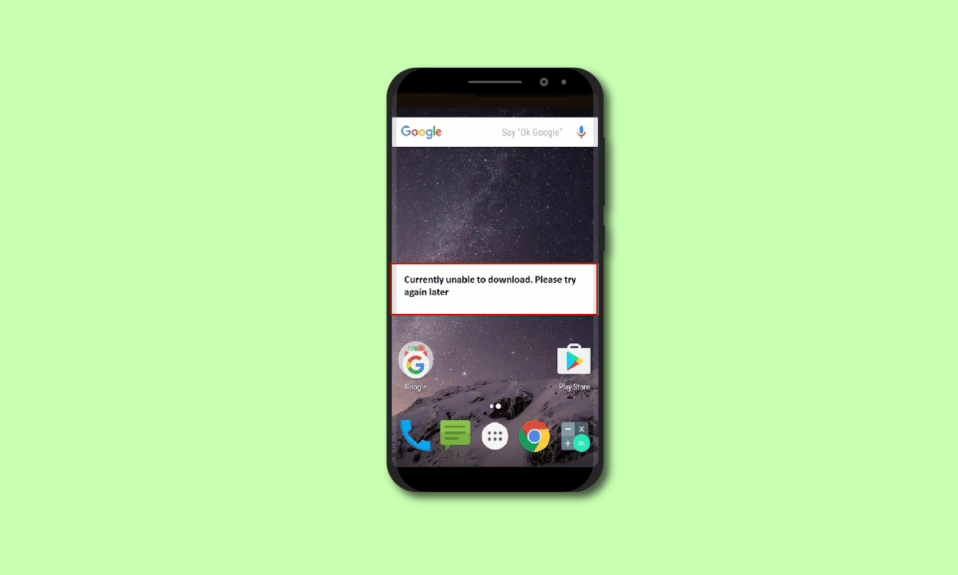
Android 智能手机允许用户下载他们想要使用的重要文件。 但是,Android 用户经常会报告错误消息,称为“当前无法下载 android”。 在您的 android 设备上下载文件时会发生此错误。 出于这个原因,您可能需要按照一些故障排除步骤来修复无法在 Android 上下载的应用程序错误。 遵循本指南后,您可能能够修复手机无法下载应用程序的问题。 那么,让我们开始吧!
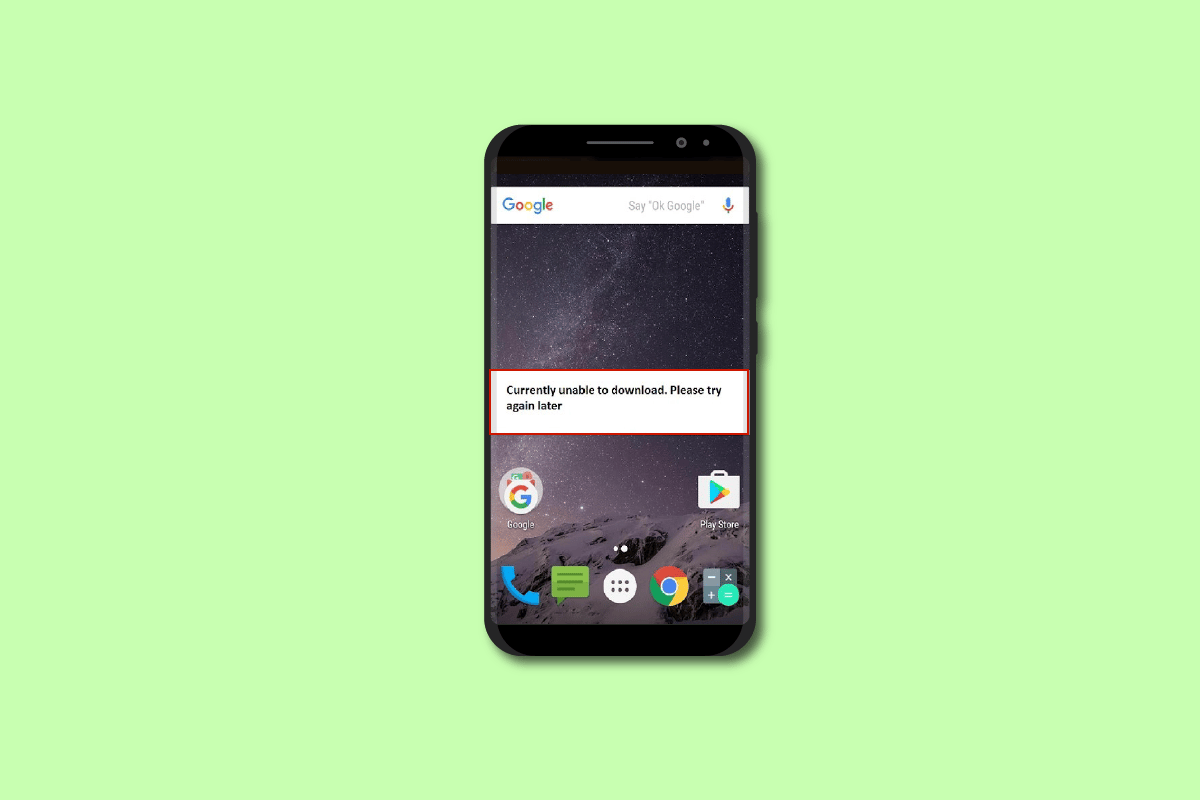
内容
- 如何修复当前无法在 Android 设备上下载
- 方法一:重启安卓设备
- 方法2:以安全模式重启设备
- 方法 3:排除 Internet 连接故障
- 方法 4:使用移动数据
- 方法 5:启用自动日期和时间
- 方法六:保证足够的存储空间
- 方法 7:禁用消息检索功能
- 方法 8:启用下载管理器
- 方法九:清除应用缓存数据
- 方法 10:刷新数据同步设置
- 方法 11:更新固件
- 方法 12:恢复出厂设置
如何修复当前无法在 Android 设备上下载
如果您想知道为什么我的应用程序没有在 Android 设备上下载,那么这个问题可能是由于以下原因造成的。
- 消息自动下载。
- 手机空间小。
- 下载管理器被禁用和/或损坏。
- 数据同步损坏。
- 日期和时间不正确。
- 互联网连接问题。
以下是修复无法在 Android 手机上下载的应用程序问题的所有可能的故障排除方法。
注意:由于智能手机没有相同的设置选项,并且它们因制造商而异,因此在更改任何设置之前确保设置正确。 上述步骤是在Moto g(8) Power Lite手机上执行的。
方法一:重启安卓设备
当前无法下载 Android 错误可能是由于耗电的应用程序消耗了大部分系统 RAM。 因此,简单的重启可以解决问题以及您的 Android 设备可能遇到的任何问题。
1. 按住电源按钮2-3 秒,直到出现菜单。
2. 点击重新启动以重新启动您的设备。
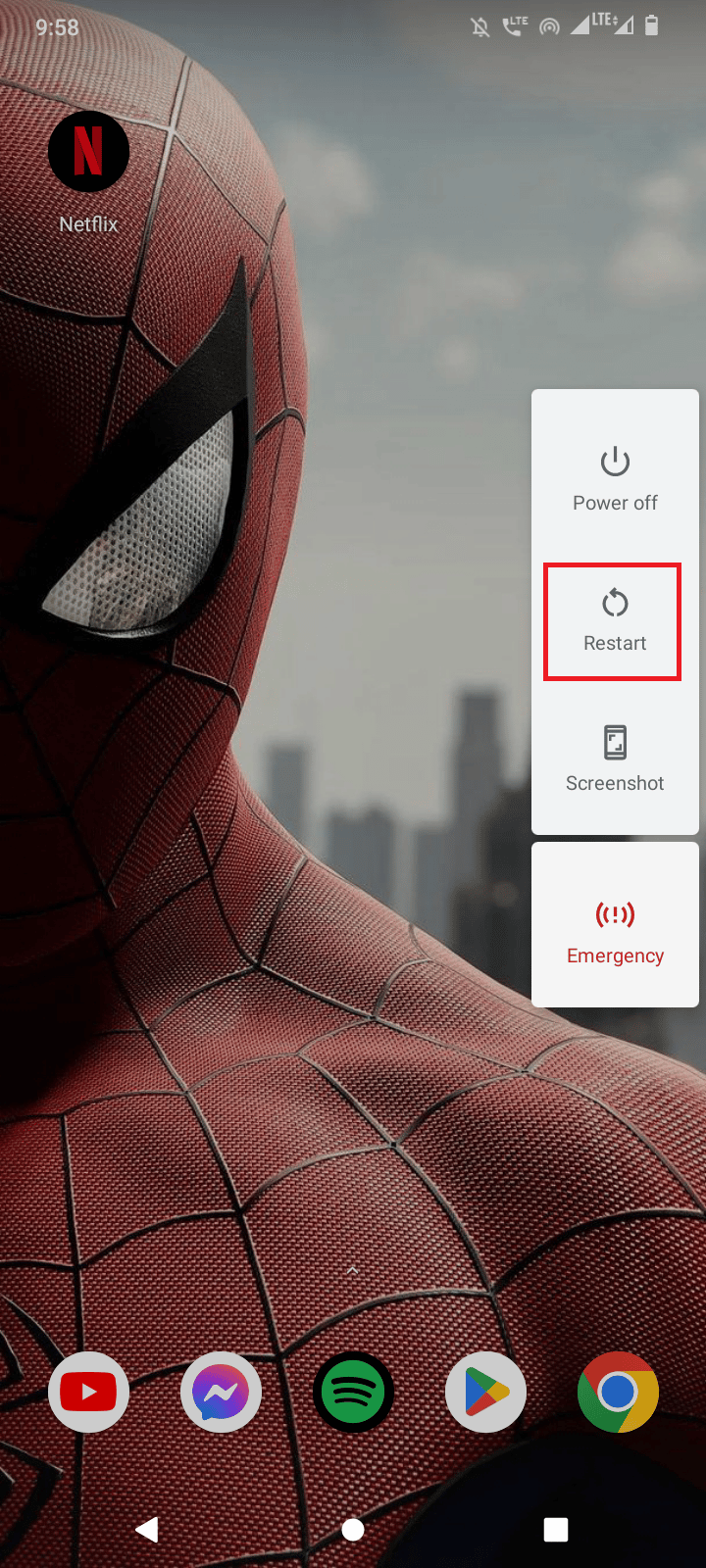
方法2:以安全模式重启设备
目前无法在 Android 上下载的问题也可能是由于用户安装的应用程序在后台运行。 这可能会导致冲突,进而可能导致错误。 此问题的解决方案之一是以安全模式重新启动您的 Android 设备。 安全模式会停止所有正在运行的进程,但运行 Android 系统所需的进程除外。
1. 按住电源按钮。
2.然后,点击并按住关机按钮以安全模式重启手机。
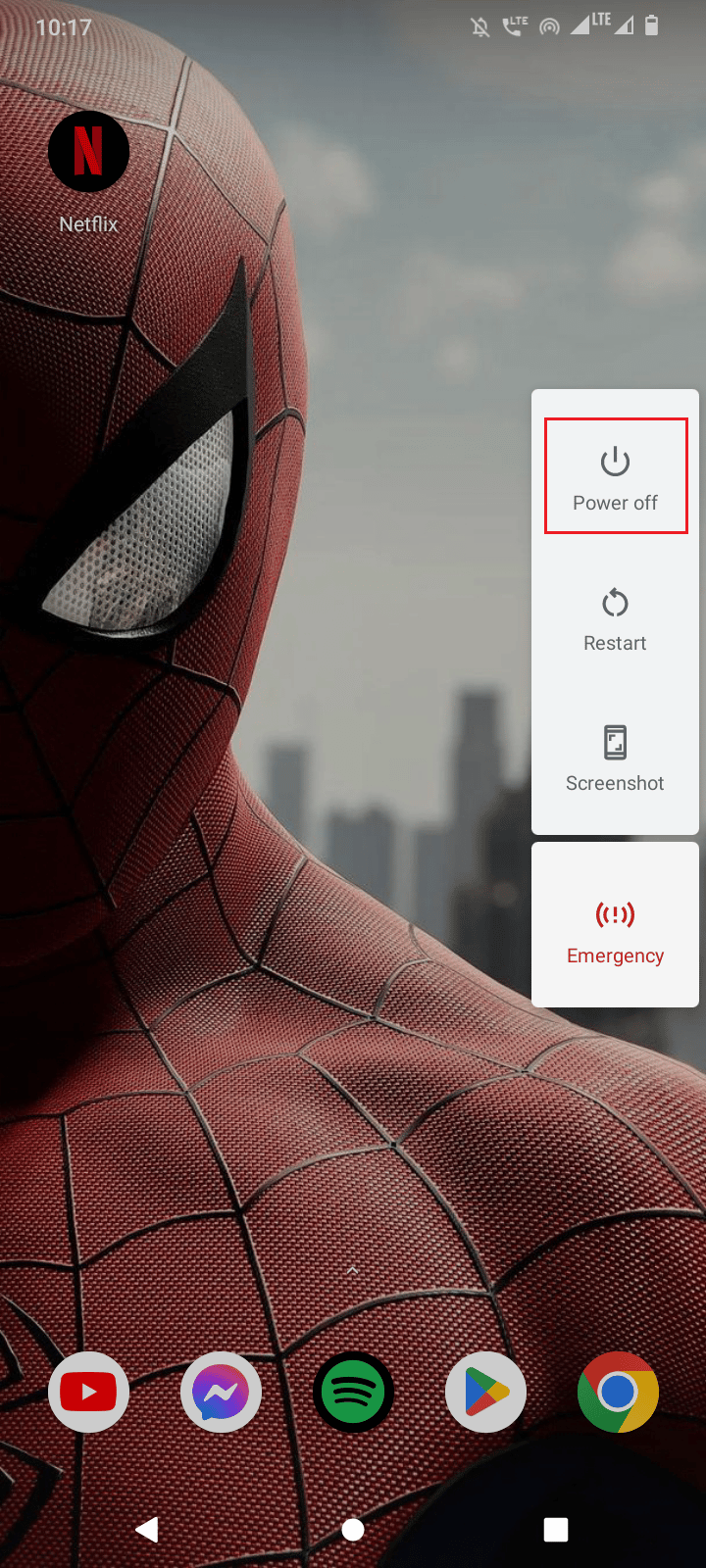
3. 点击确定确认。
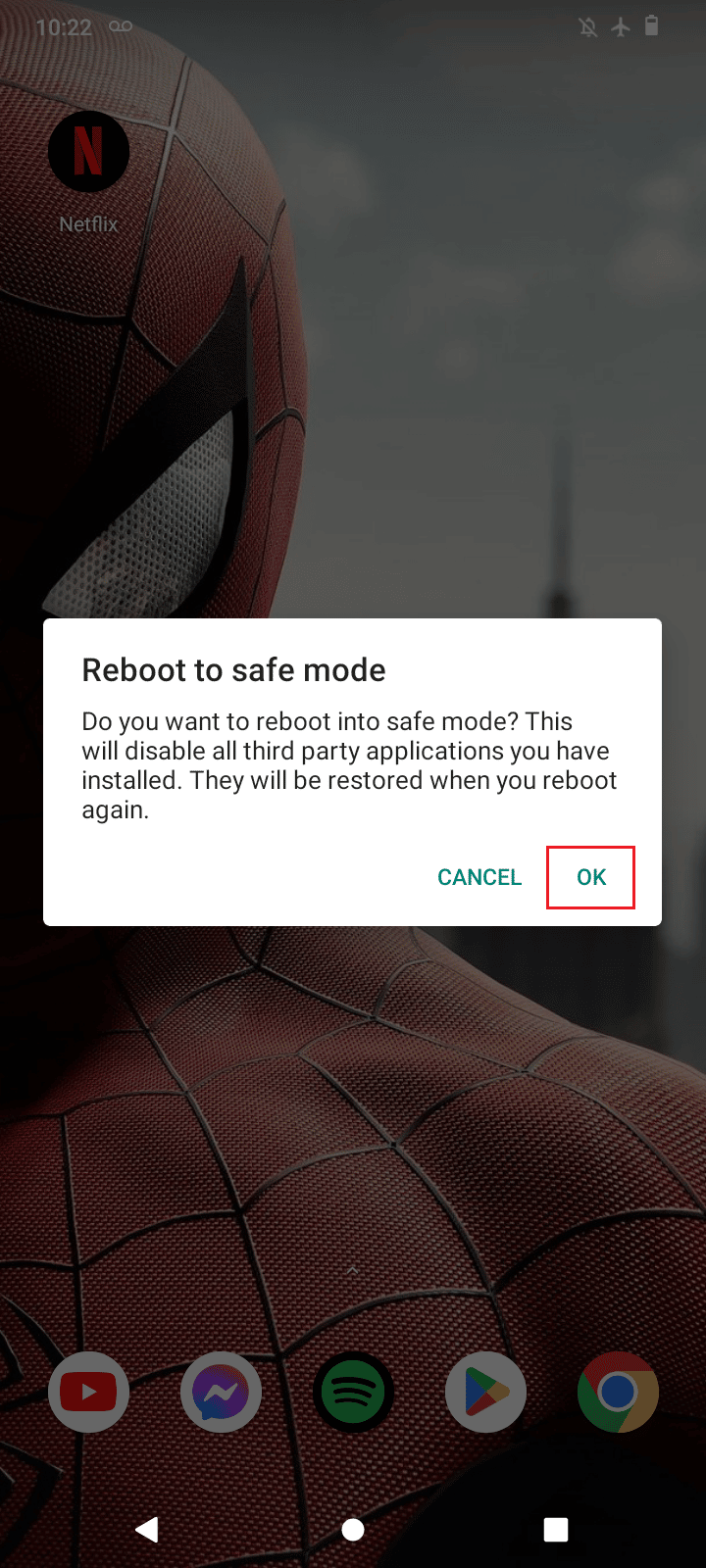
4. 为确保您的设备当前处于安全启动状态,Android 手机的左下方将显示一个写有安全启动的标签。

5.现在检查问题是否仍然存在,如果没有出现错误,则问题必须是由于安装的应用程序造成的。
方法 3:排除 Internet 连接故障
有时,互联网连接问题可能会导致应用程序无法在 Android 上下载错误。 在下载文件之前检查您的互联网连接。 如果您有路由器并且正在使用 Wi-Fi,您可以访问我们关于终极 Android 智能手机故障排除指南的文章,并实施方法中的步骤来排除网络连接故障。 看看它是否修复了错误。

方法 4:使用移动数据
使用 Wi-Fi 可以节省您的移动数据,但它可能会导致网络延迟,这是由距离引起的。 如果是这种情况,那么您可以尝试在移动数据上下载文件。 将 WiFi 更改为移动数据后,切换到移动数据后重新启动 Android 设备,看看它是否解决了您的问题。
1. 从手机屏幕顶部向上滑动通知栏。
2. 在这里,点击移动数据图标以打开移动数据。
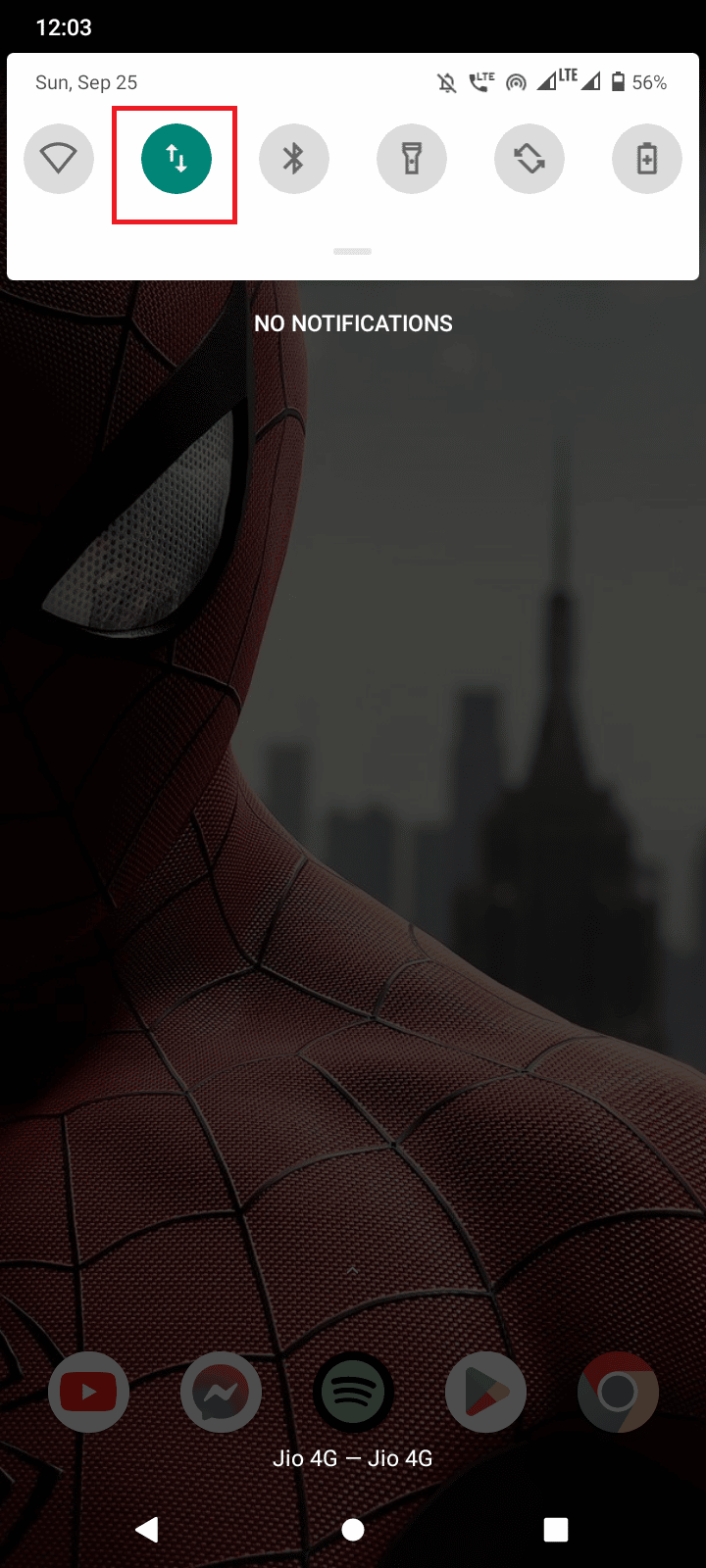
方法 5:启用自动日期和时间
如果您的 Android 手机日期和时间不正确,则可能会出现手机无法下载应用程序错误。 正确设置时间可以解决问题。
1. 从主屏幕向下滑动并点击齿轮图标以打开设置。
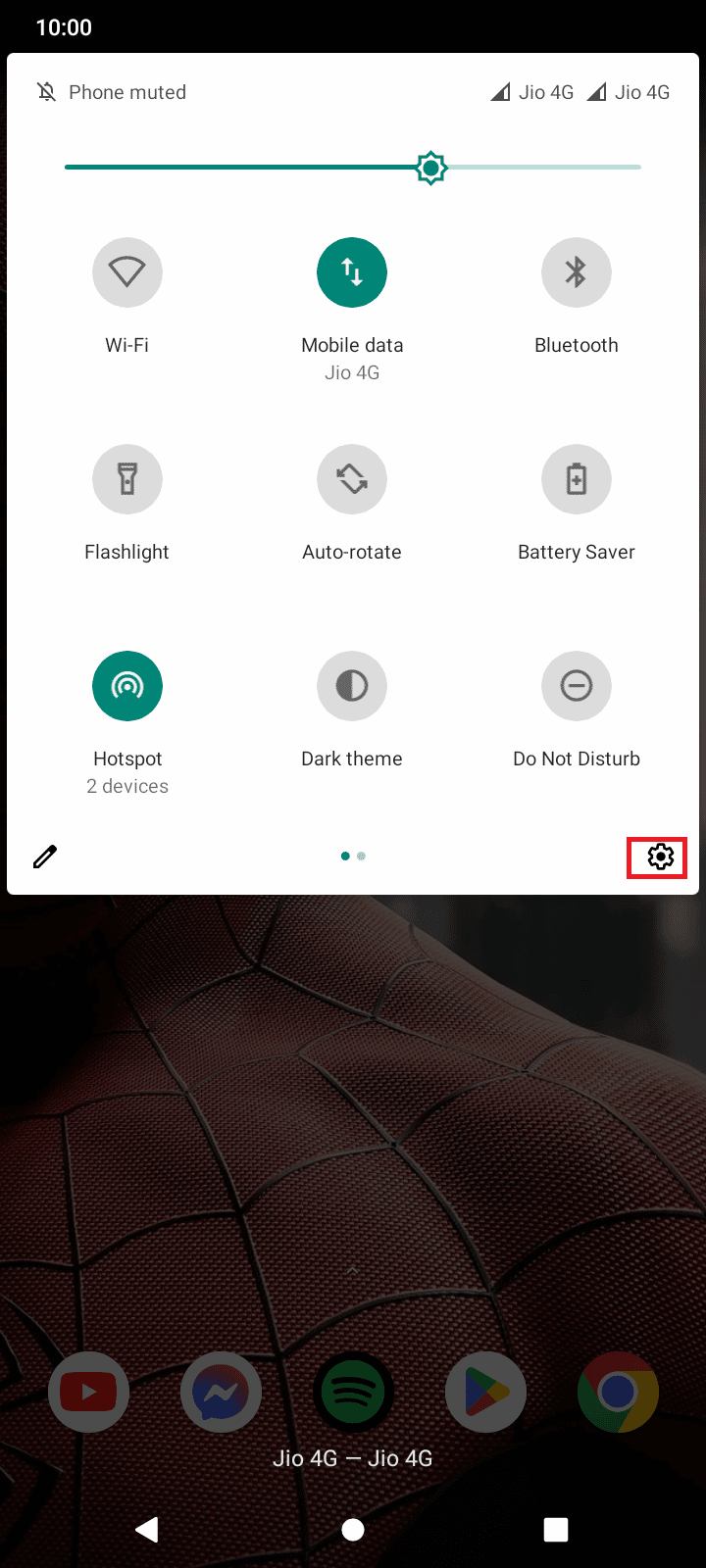
2. 点击系统设置。
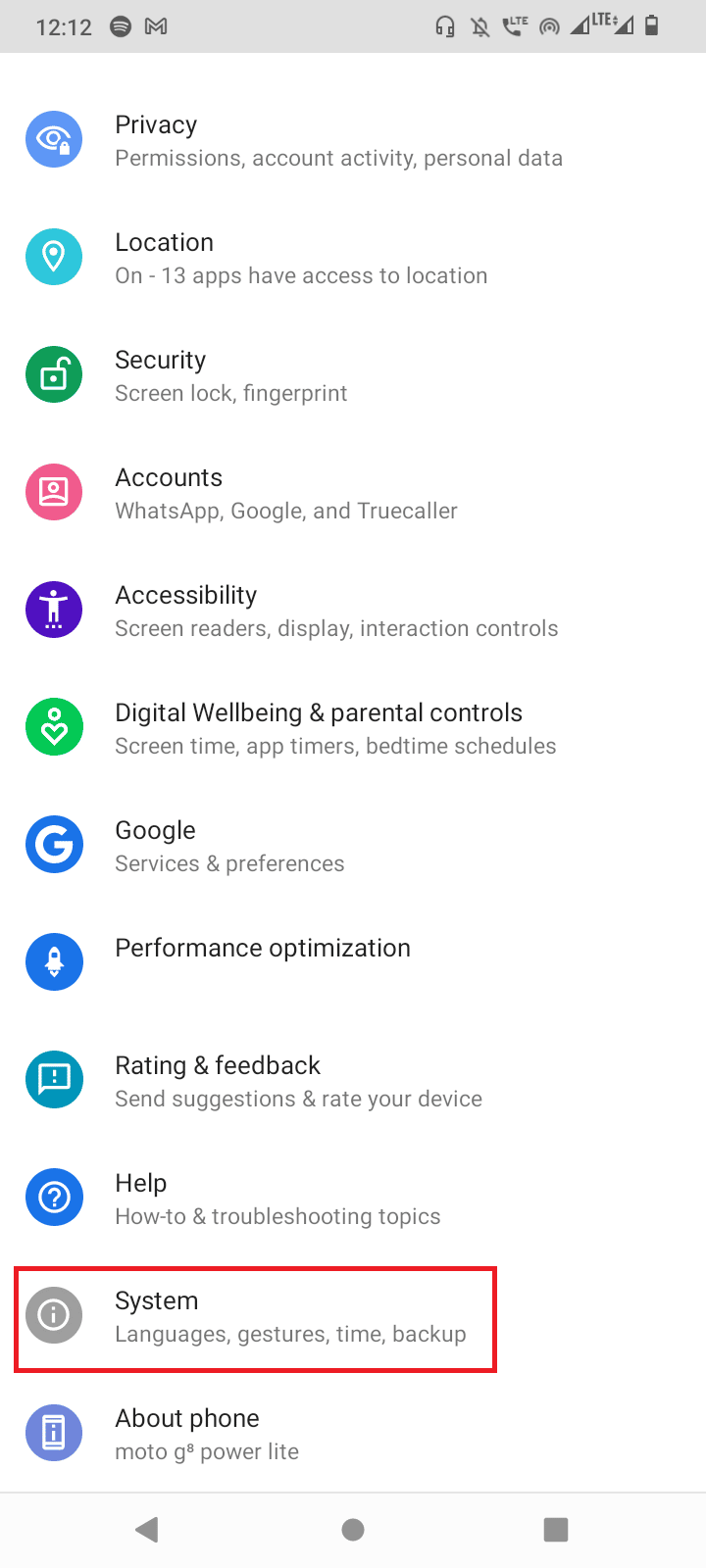
3. 现在,点击日期和时间。
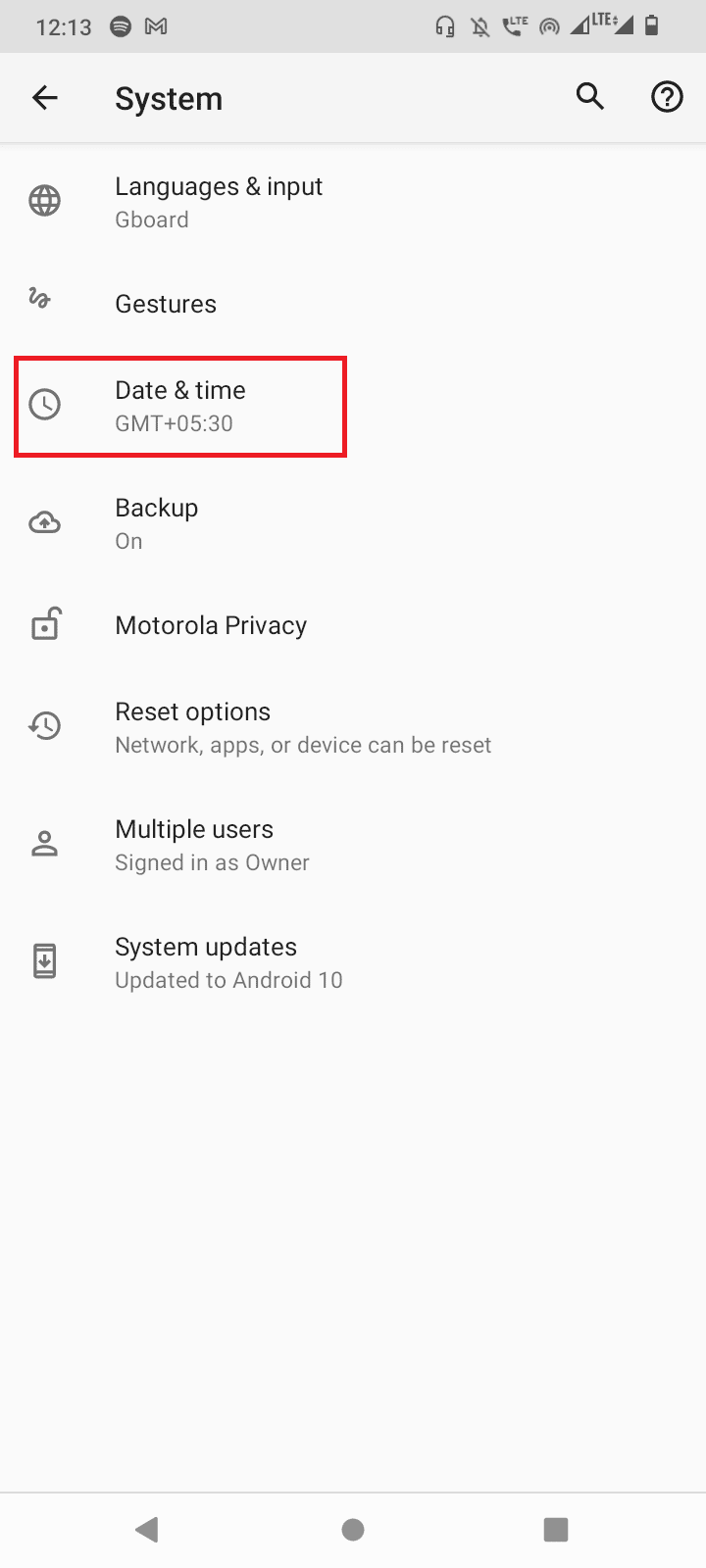
4. 在日期和时间菜单中,点击使用网络提供的时间。
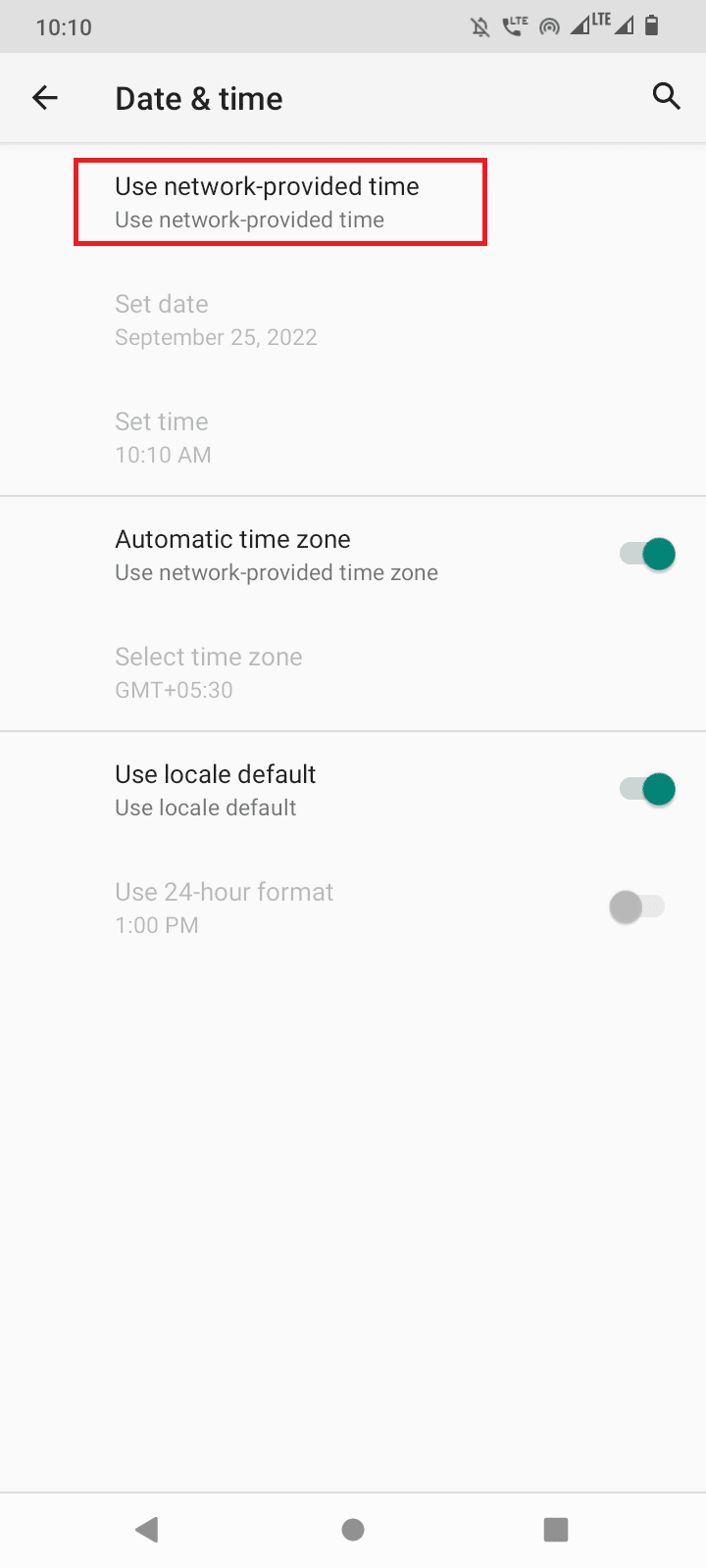
5. 将其设置为关闭。
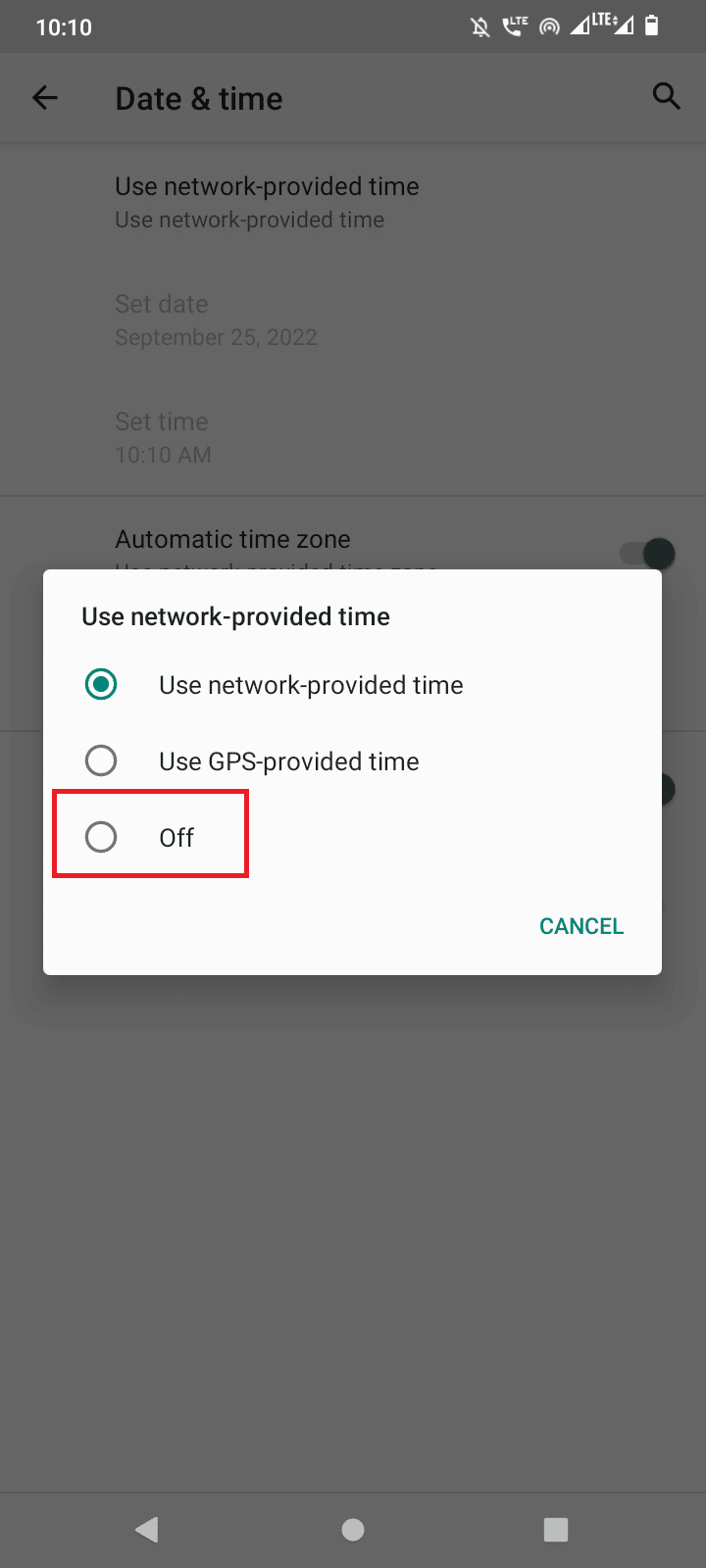
6. 现在关闭自动时区。
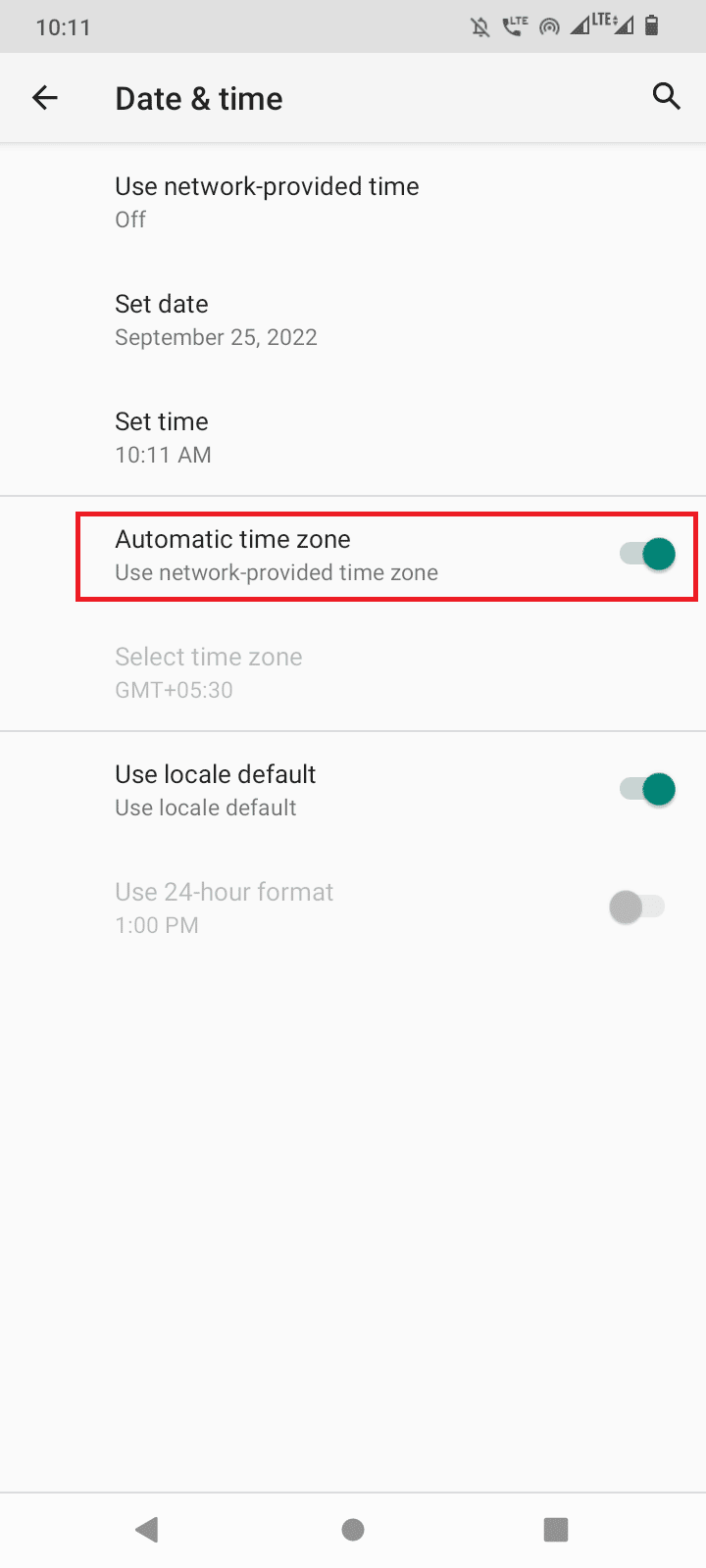
7. 然后,通过点击设置日期手动设置日期。
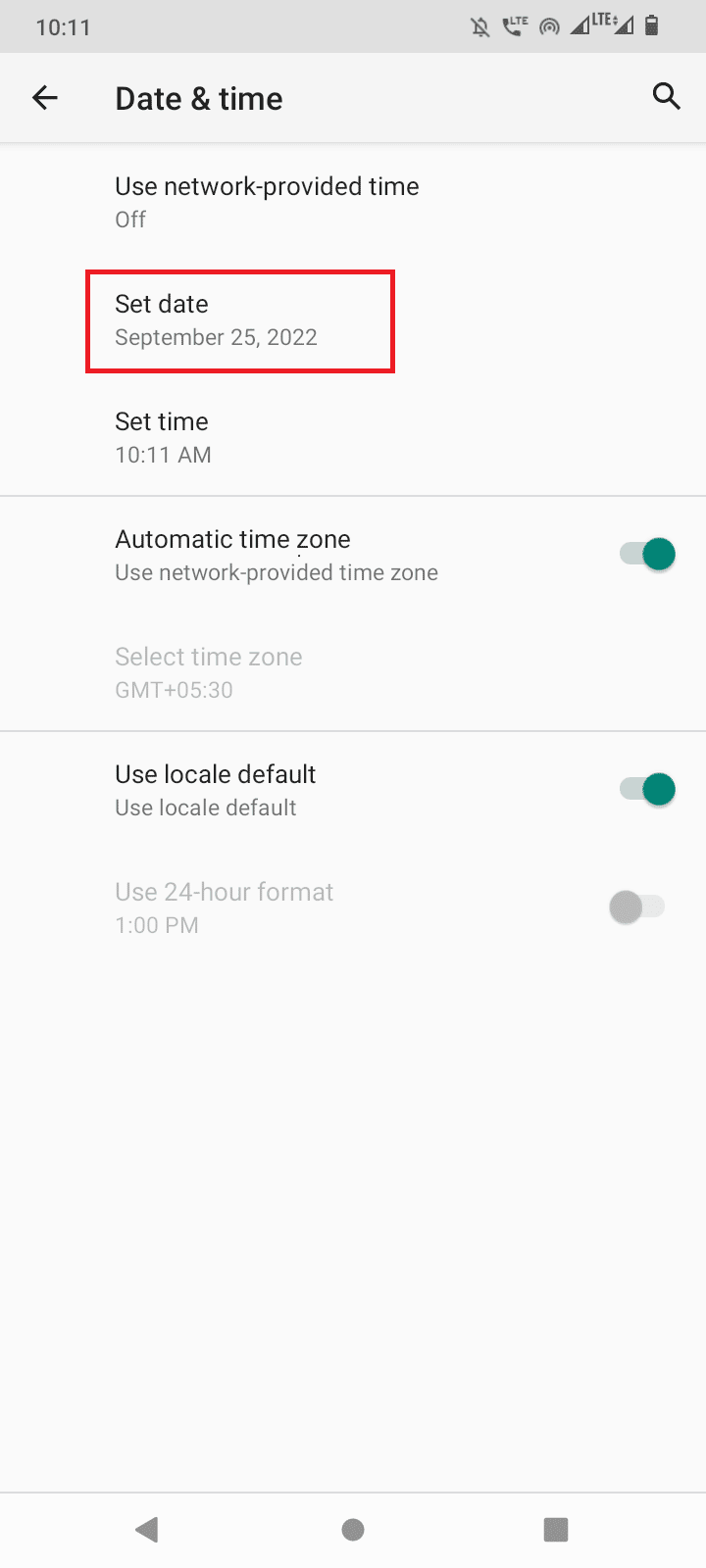
8. 设置正确的日期并点击确定确认。
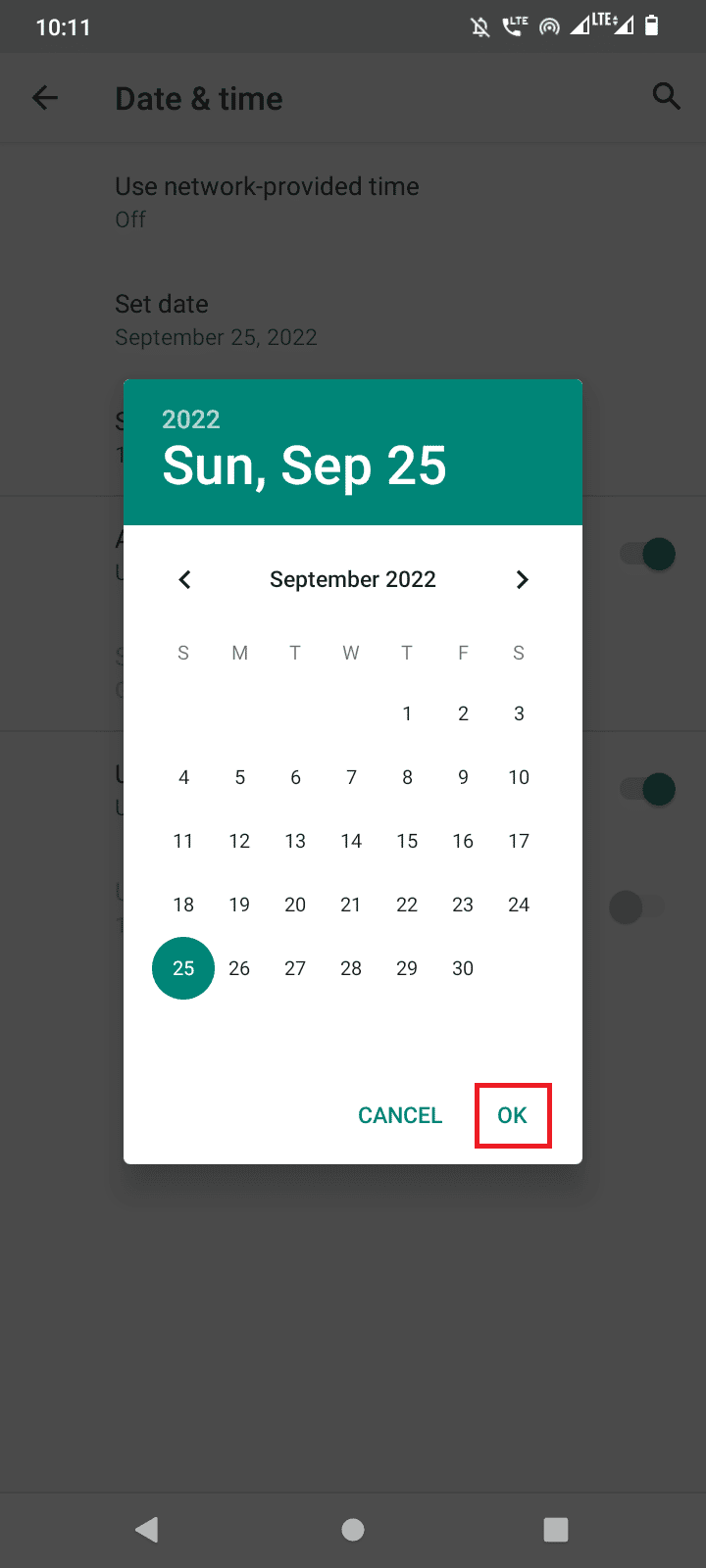
9. 点击设置时间。
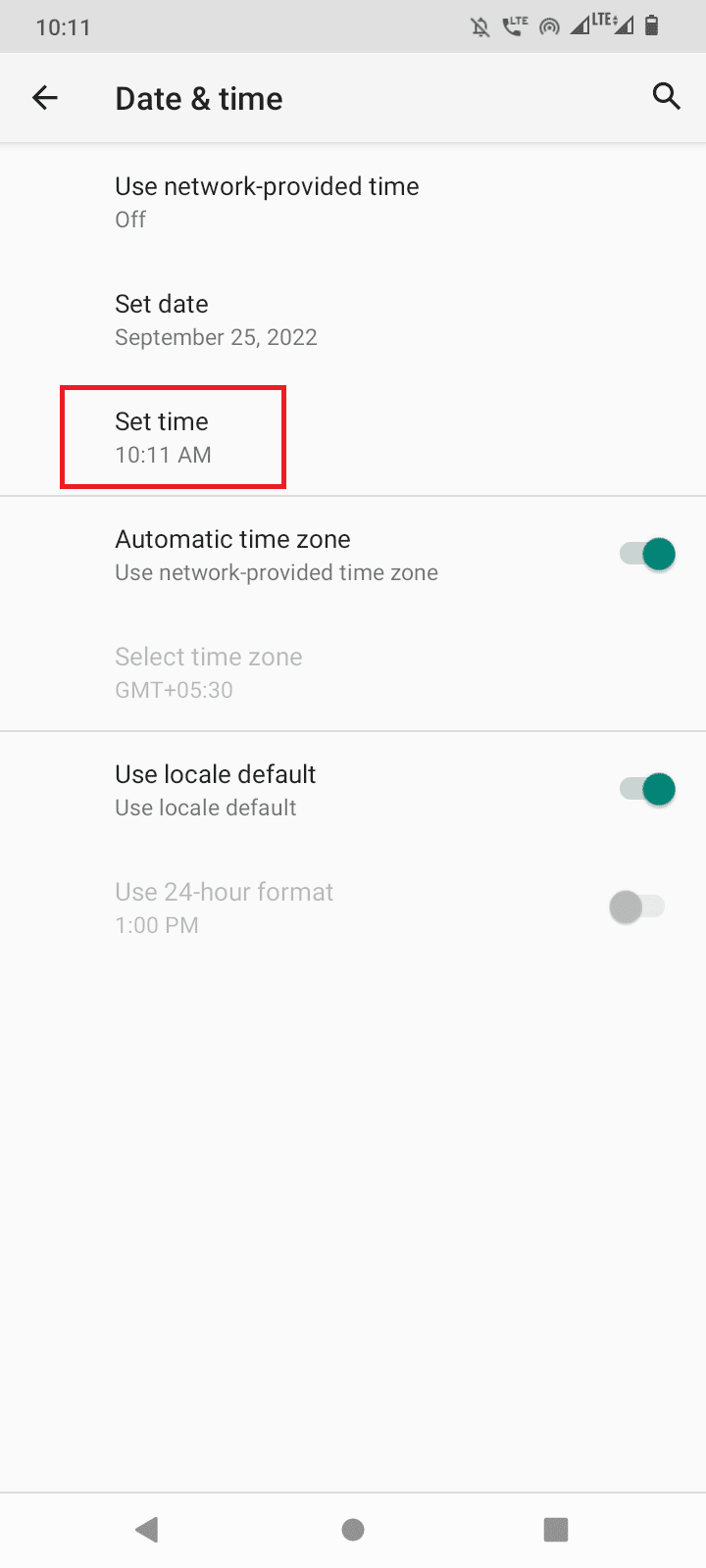
10. 选择正确的时间并点击OK 。
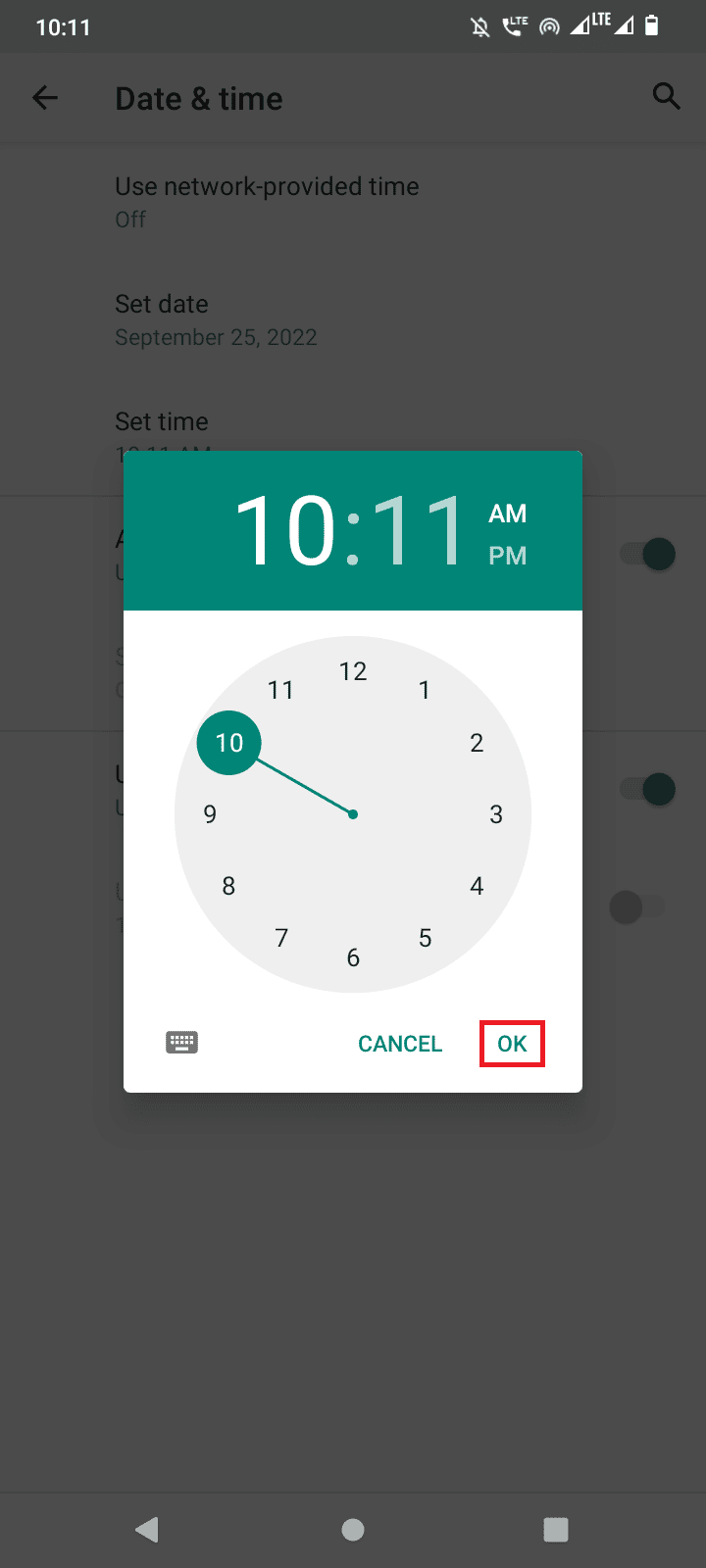
11. 点击选择时区。
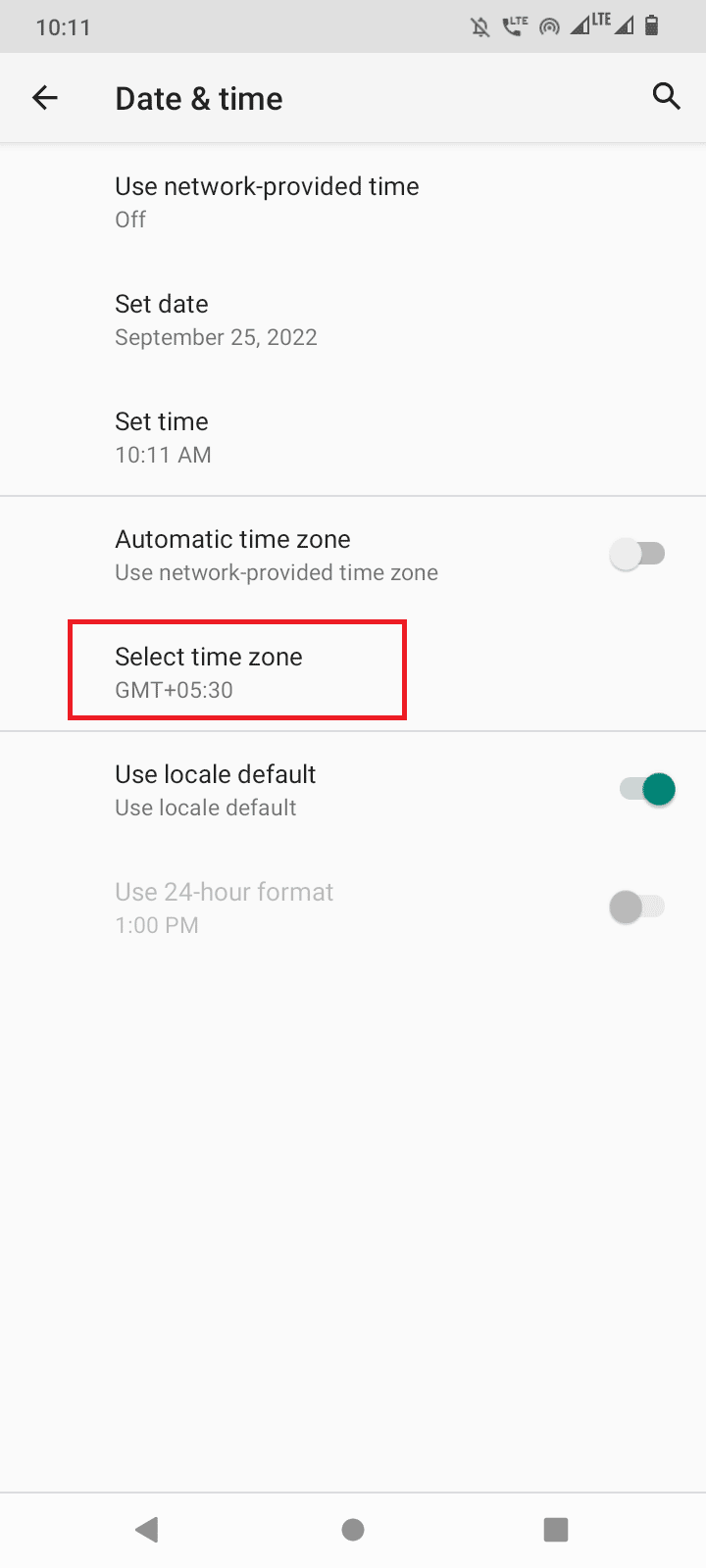
12. 点击地区并选择您的国家。
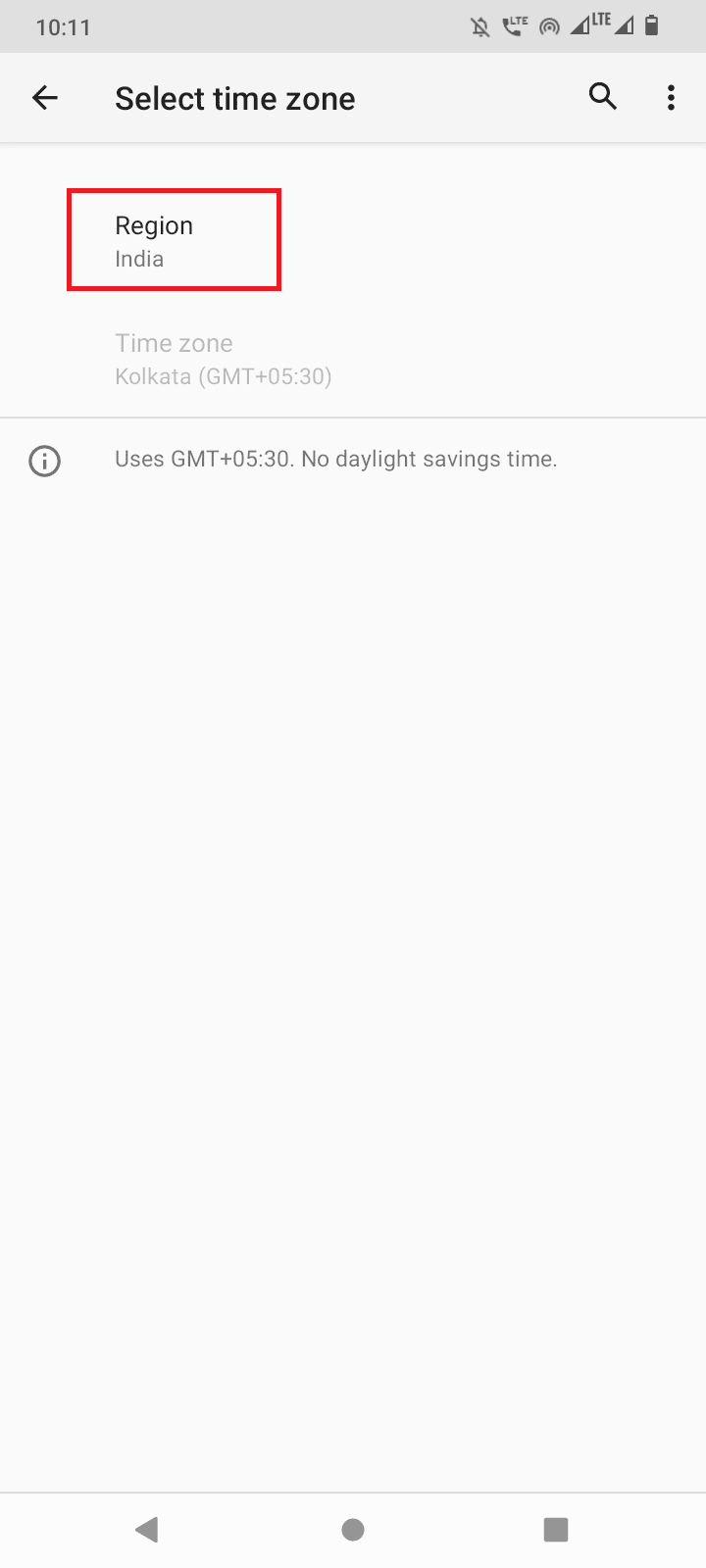
方法六:保证足够的存储空间
下载的文件始终需要内部存储空间才能成功下载。 如果您的存储空间已用完,那么您可能需要卸载 Android 设备上的某些应用程序以释放存储空间并防止当前无法在 Android 上下载错误。
1.打开您的设备设置。
2. 然后,点击存储。
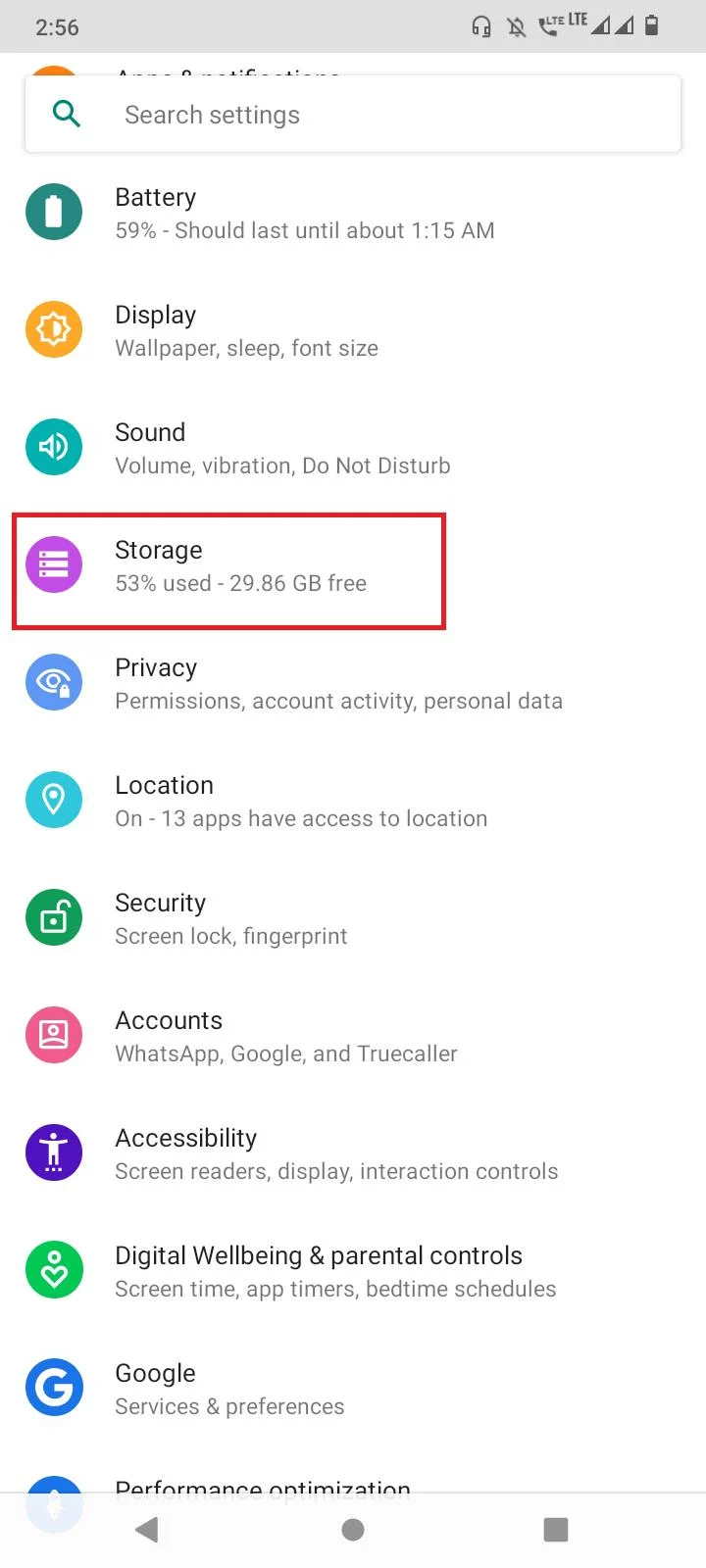
3. 检查可用存储量。 如果它较少考虑删除应用程序。
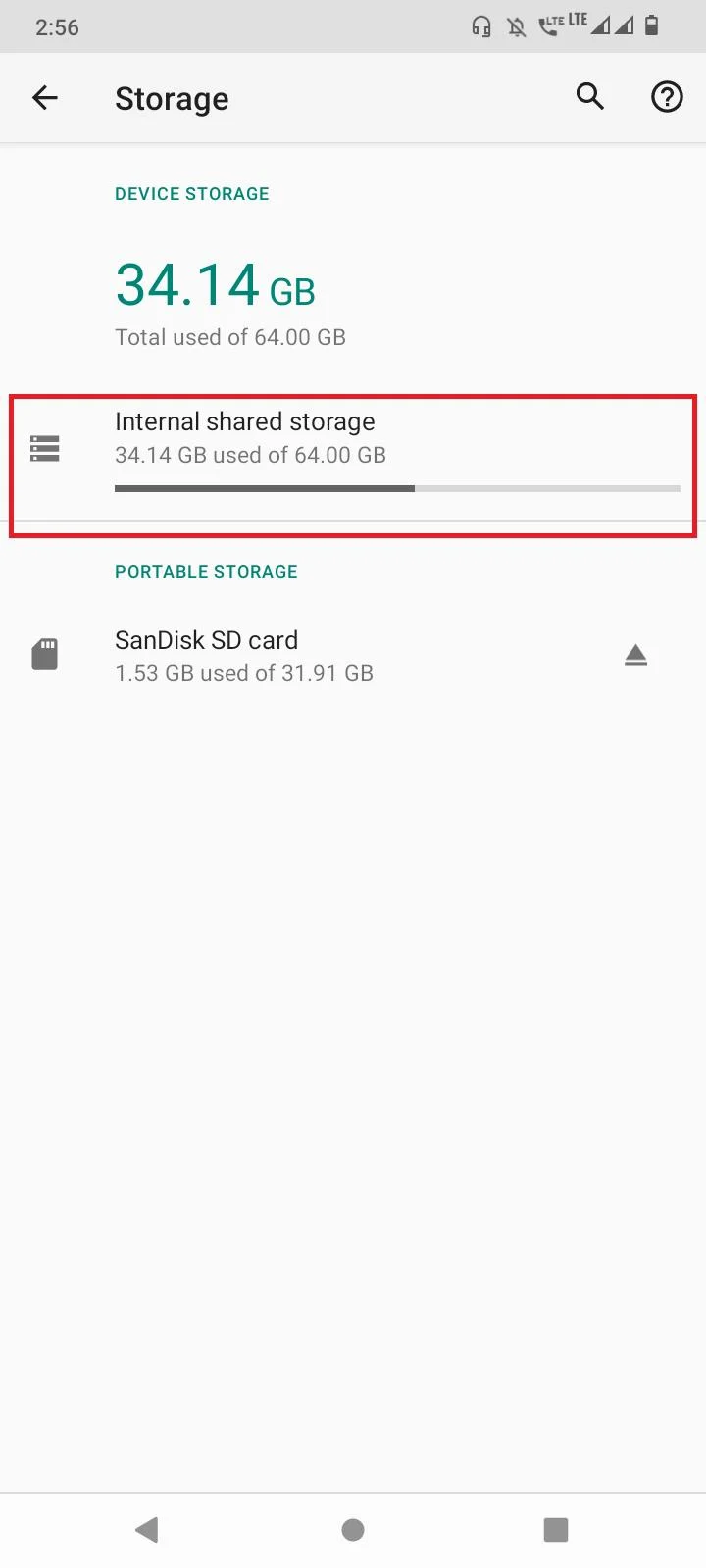
要删除应用程序,请按照以下步骤操作。
1.启动智能手机设置。
2. 点击应用和通知。
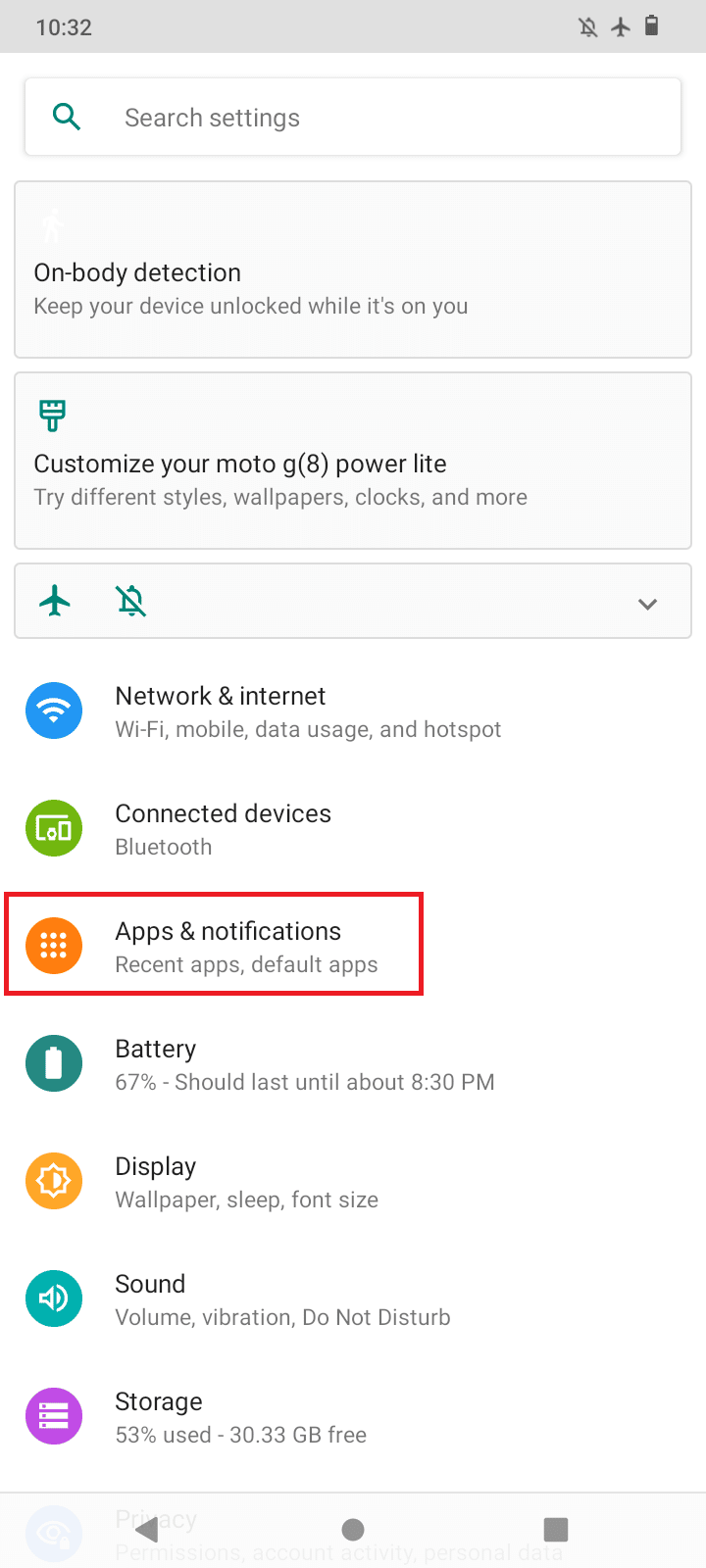
3. 点击查看所有应用程序,将显示已安装的应用程序。
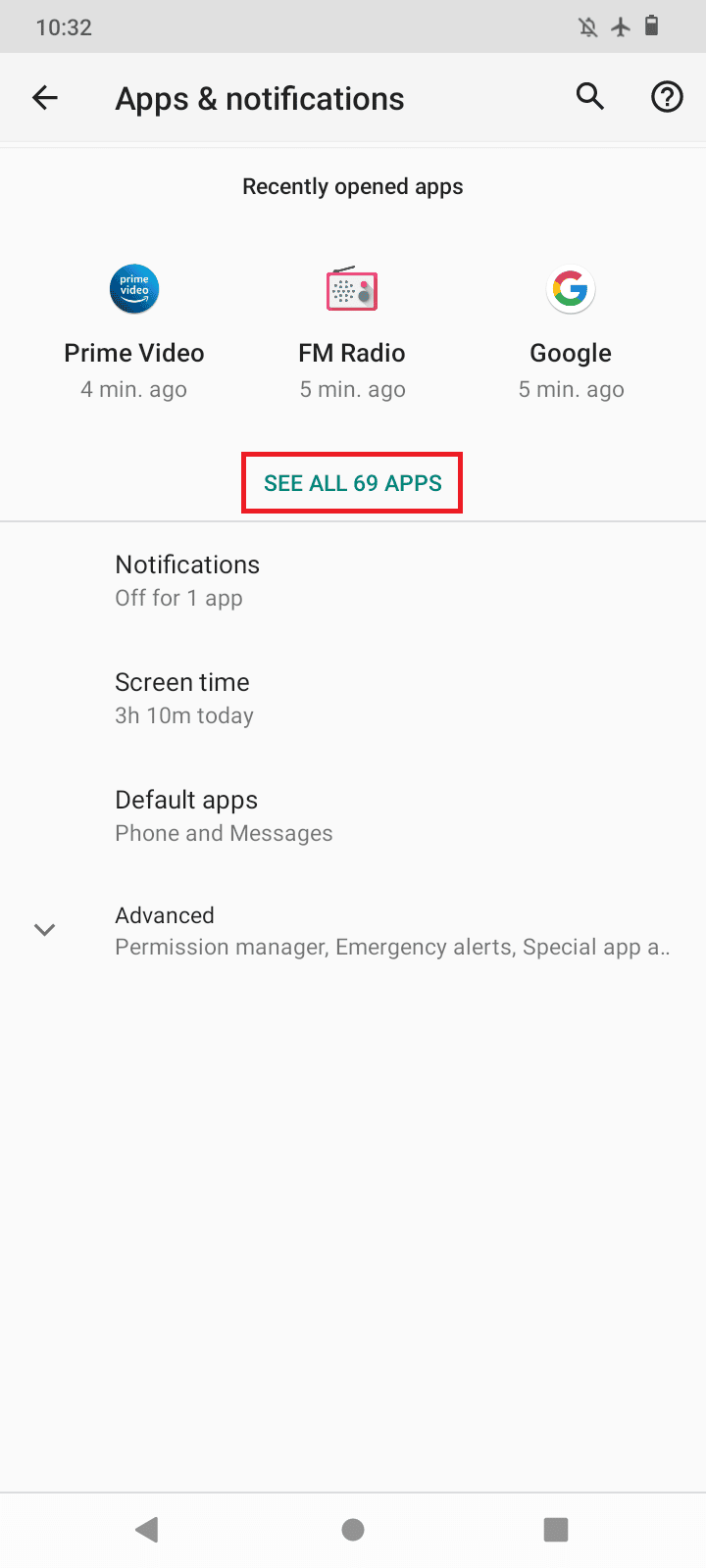
4. 现在,点击您不需要的应用程序。
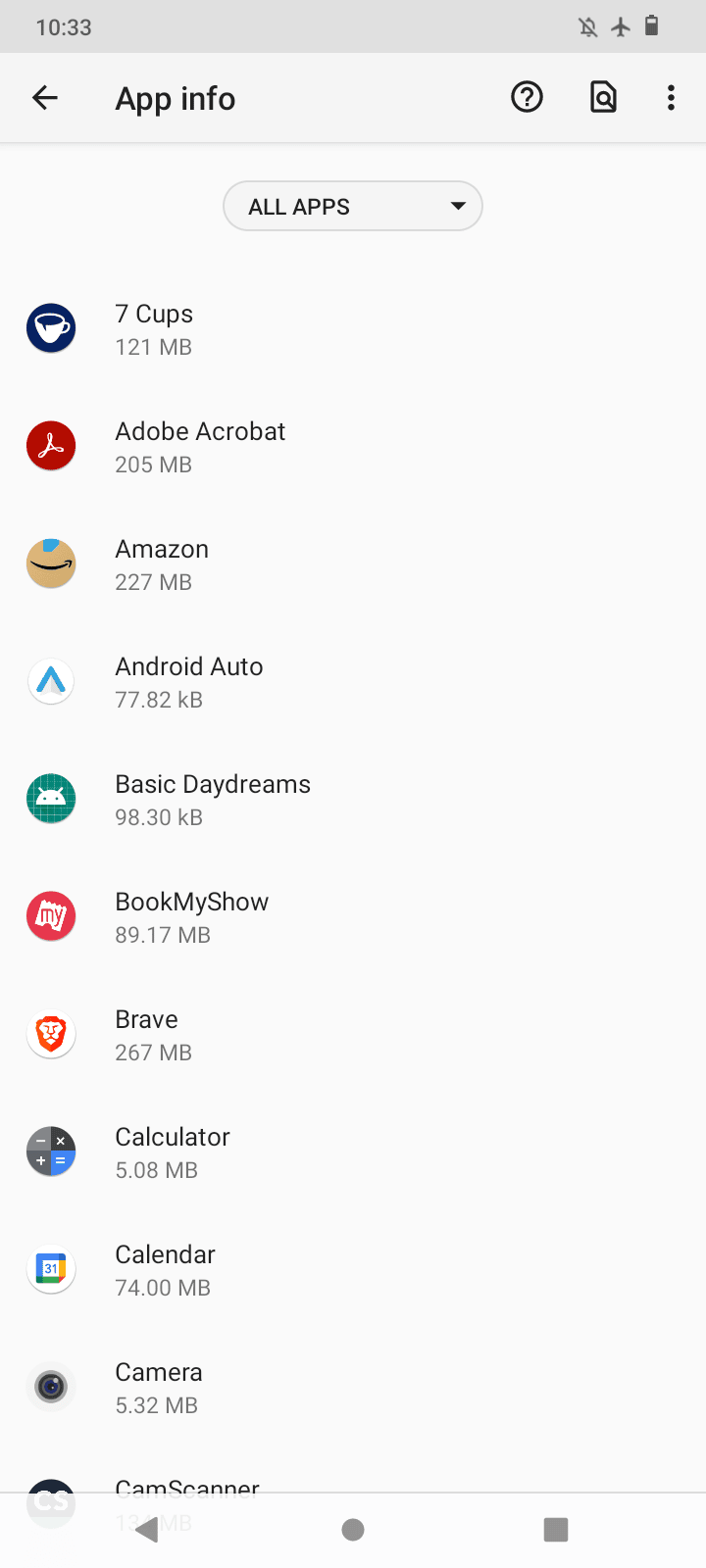
5. 最后,点击卸载,然后点击确定确认卸载。

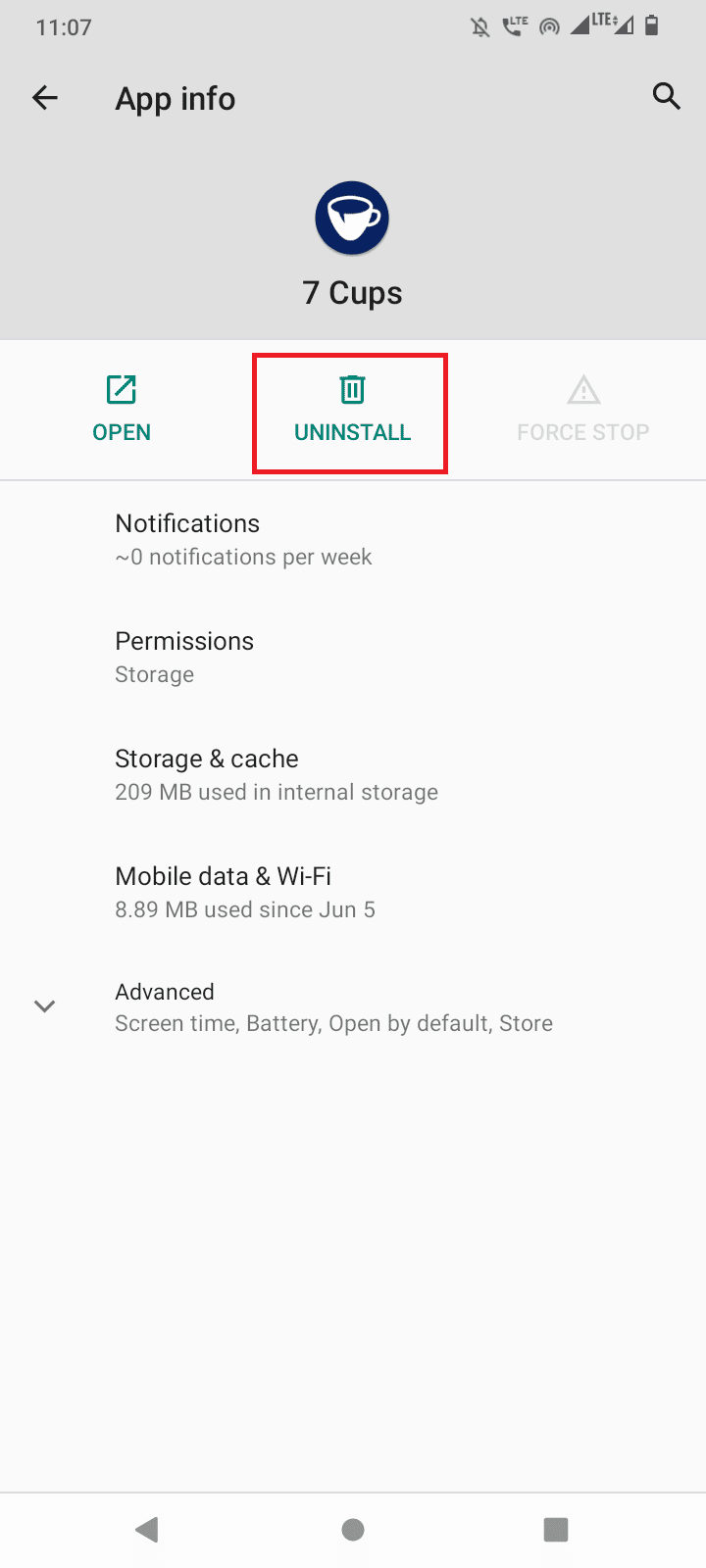
方法 7:禁用消息检索功能
如果您由于互联网连接不稳定而遇到为什么我的应用程序无法下载错误。 在此期间发送的任何消息都可能被卡住,默认消息应用程序将停止下载,直到完全接收到该消息。 您可以在消息应用程序上禁用检索,以便在互联网质量发生变化时消息不会自动检索消息。
1. 点击默认 Android 消息应用程序。
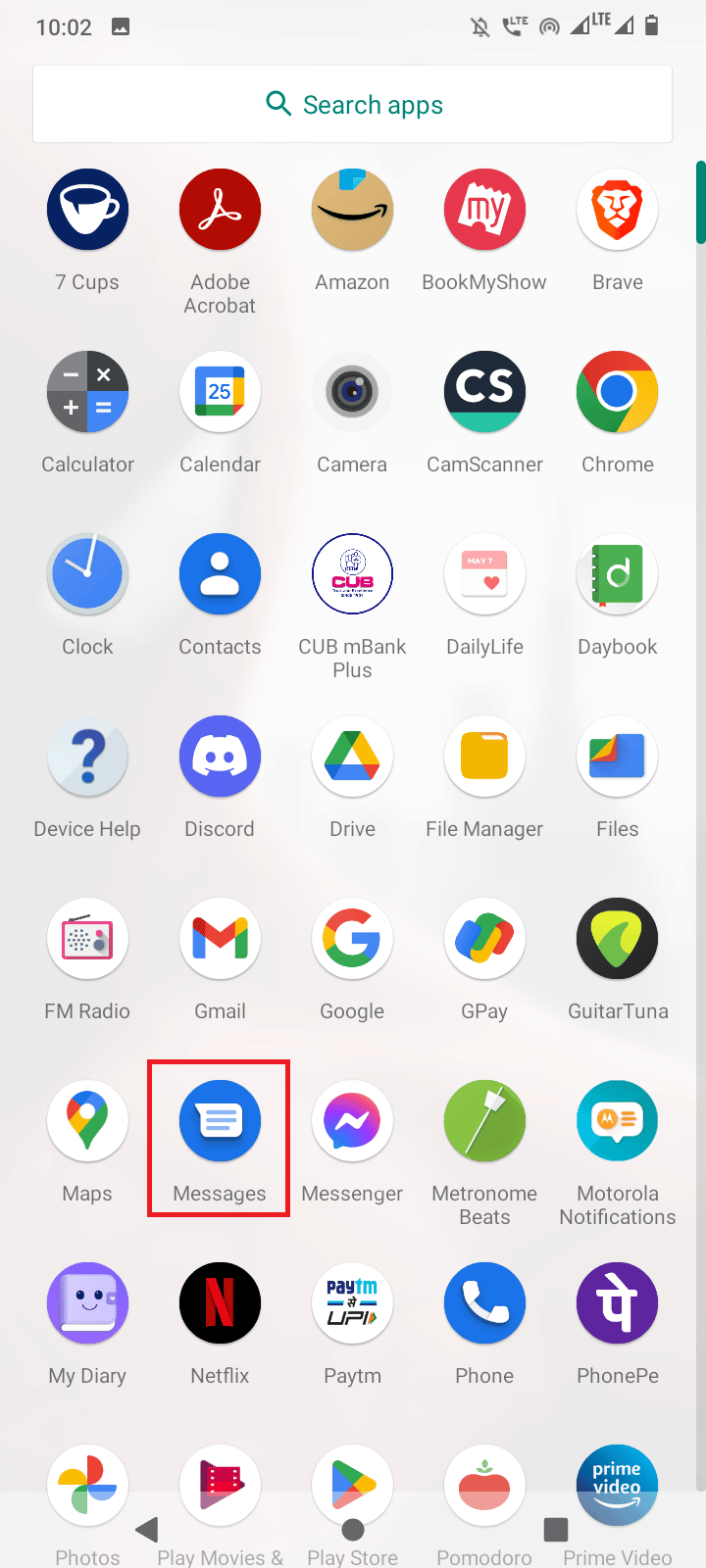
2. 点击更多(三个点)。
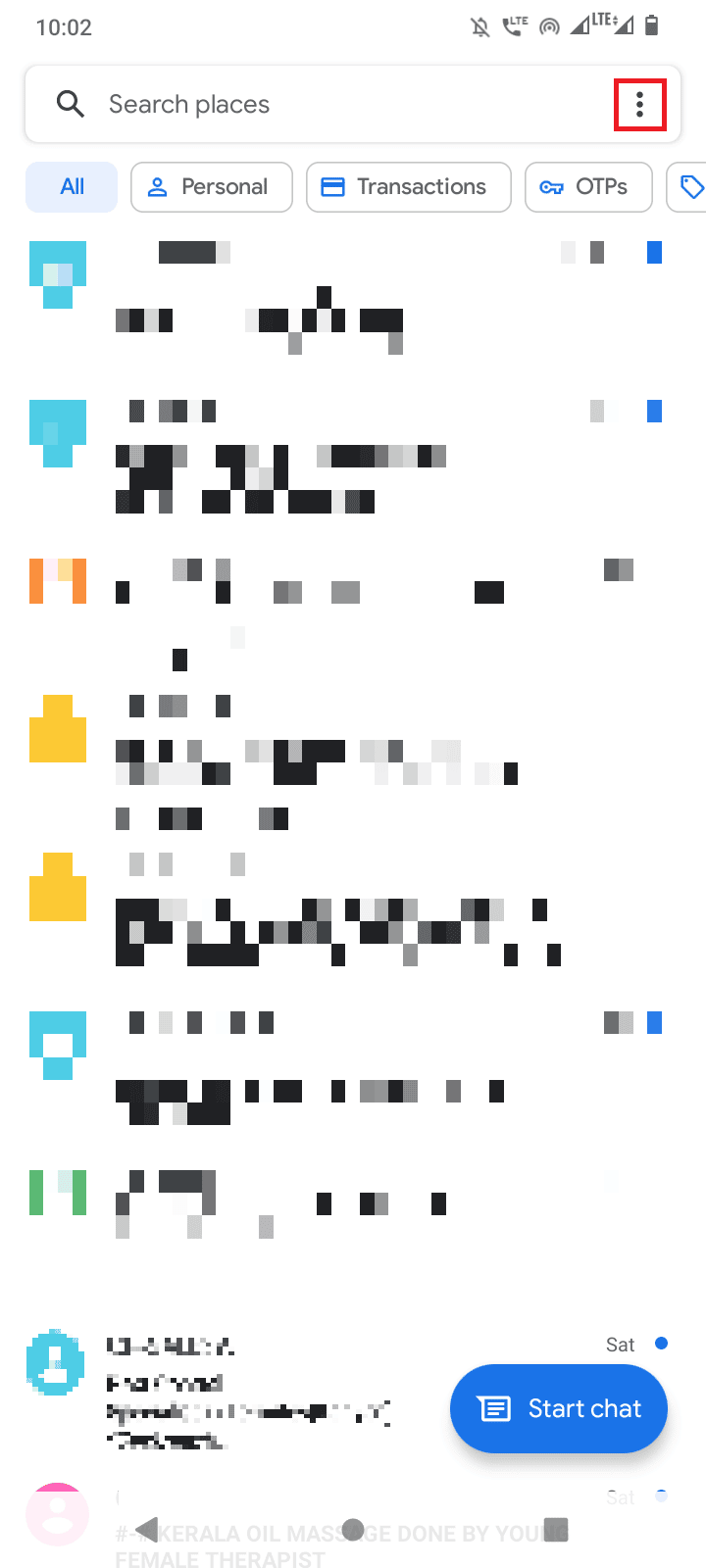
3. 这将打开一个子菜单,点击设置。
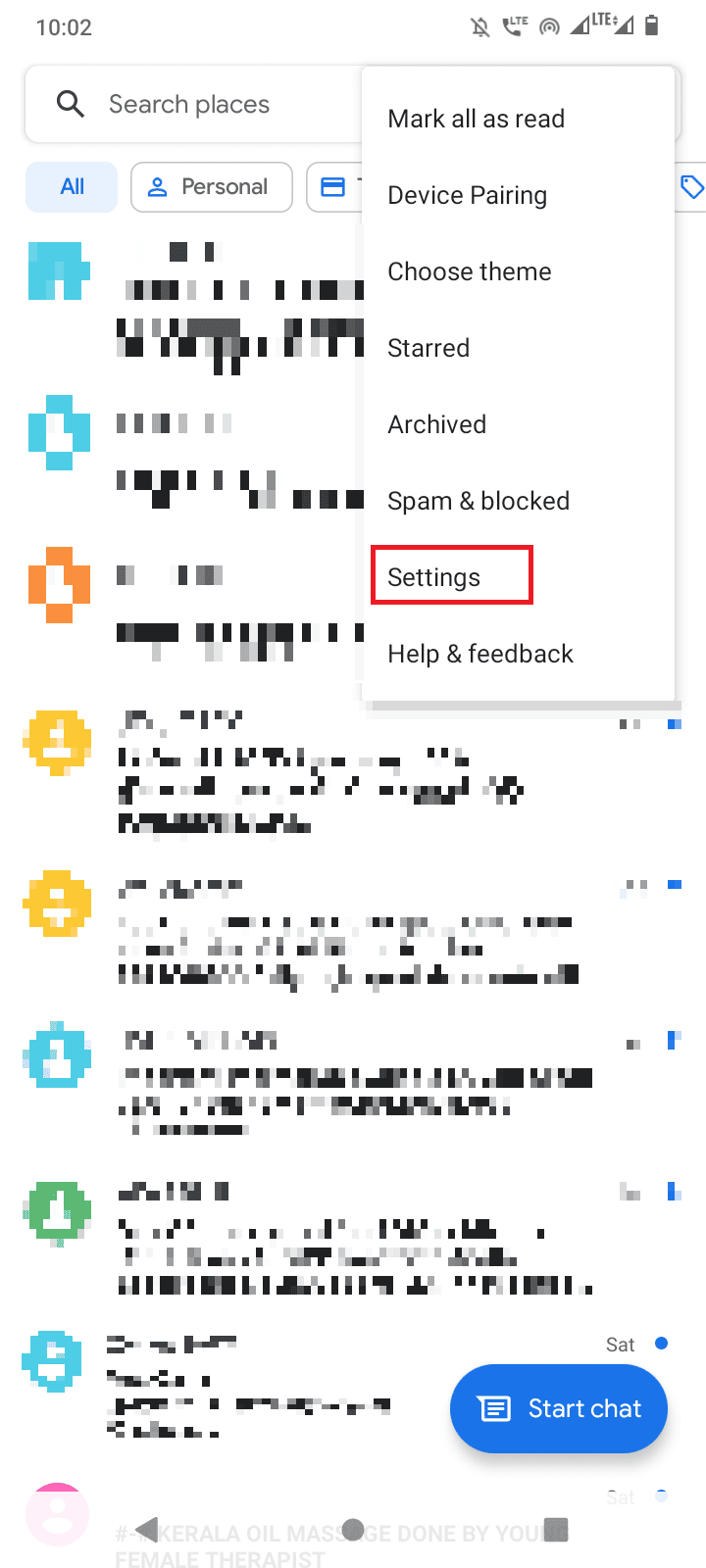
4. 在设置菜单中,向下滚动并点击 SIM 卡。
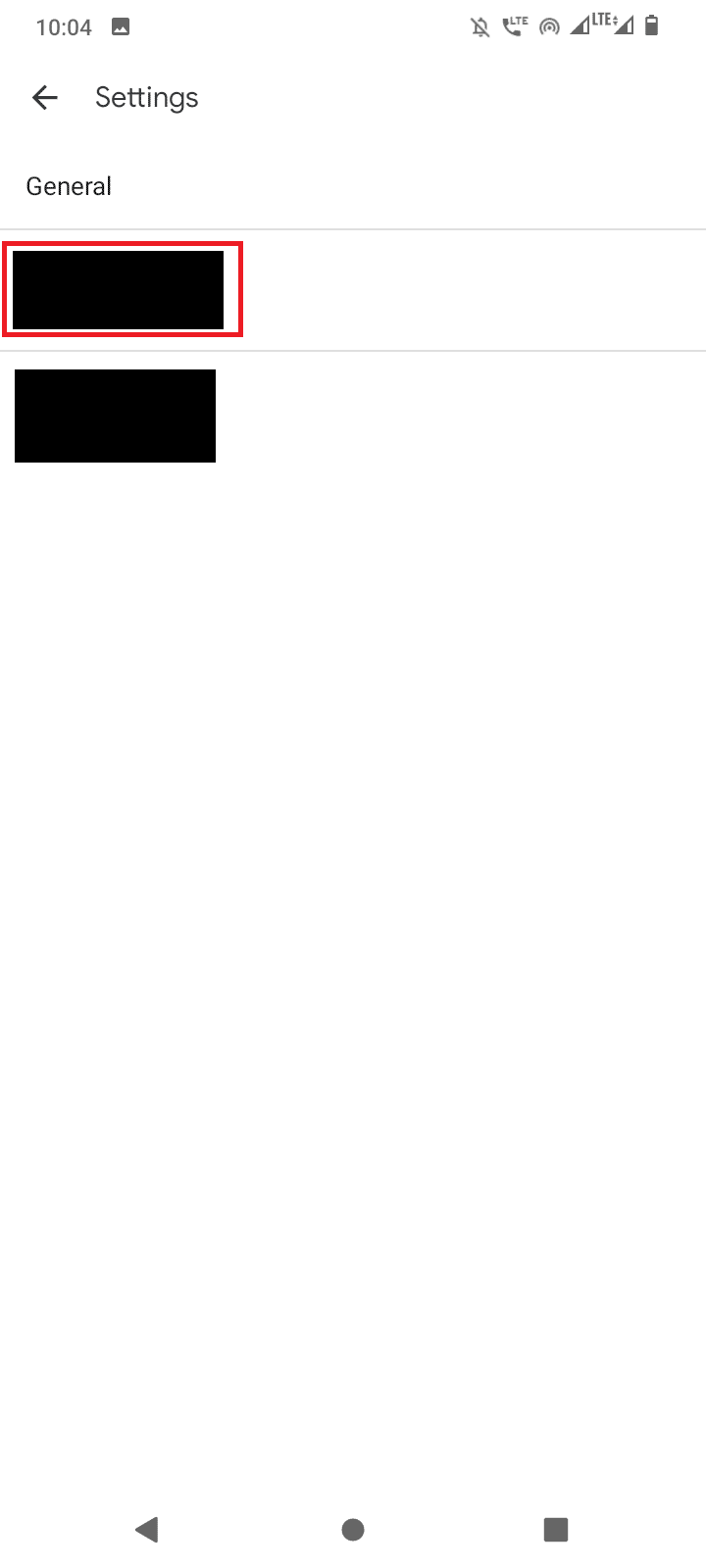
5. 在菜单中,禁用自动下载彩信的切换。
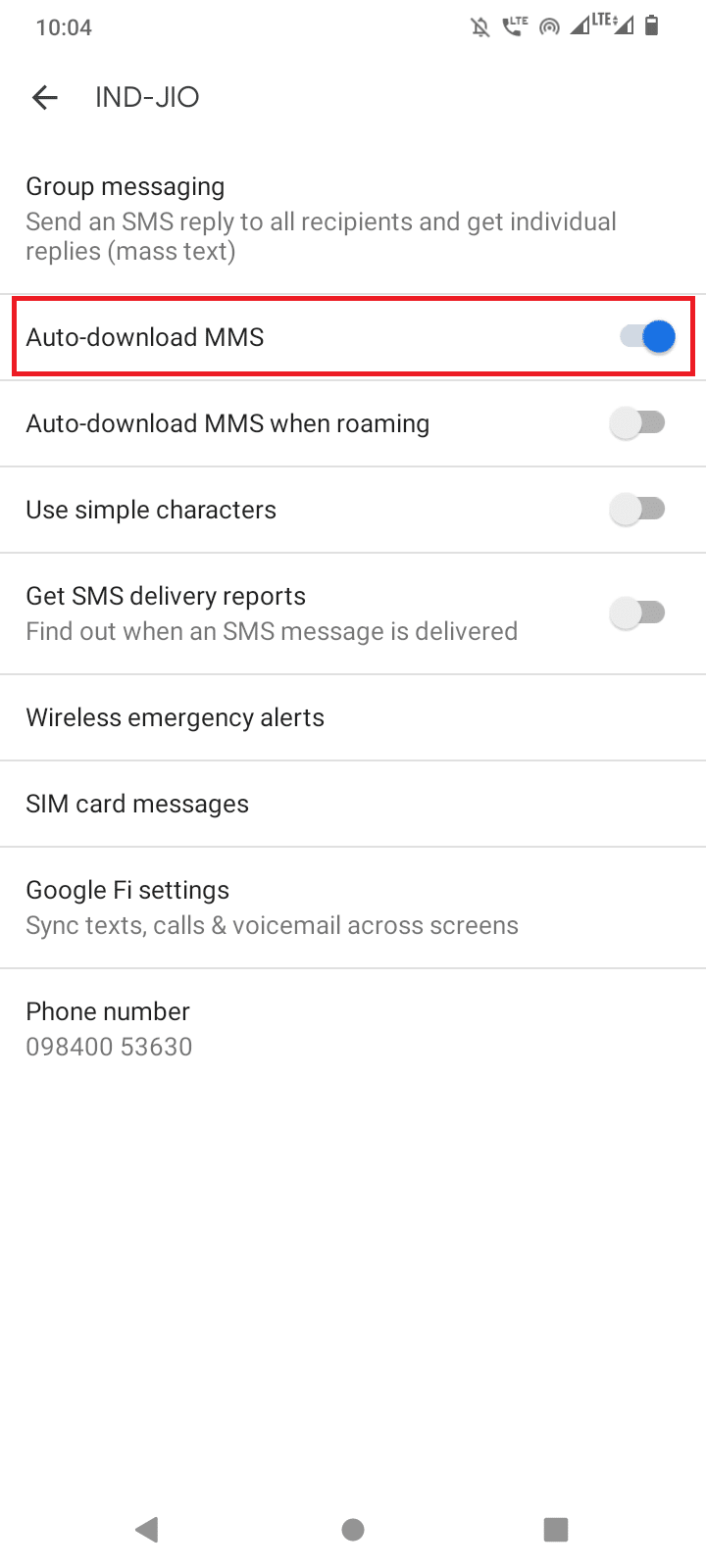
6. 对其他 SIM 卡重复相同操作。
方法 8:启用下载管理器
下载管理器是下载文件的必备应用程序。 如果禁用此服务,则可能会出现当前无法在 Android 上下载错误。 要查看下载管理器是否已启用并正在运行,请按照以下步骤确保未禁用下载管理器。
1. 进入应用和通知设置。
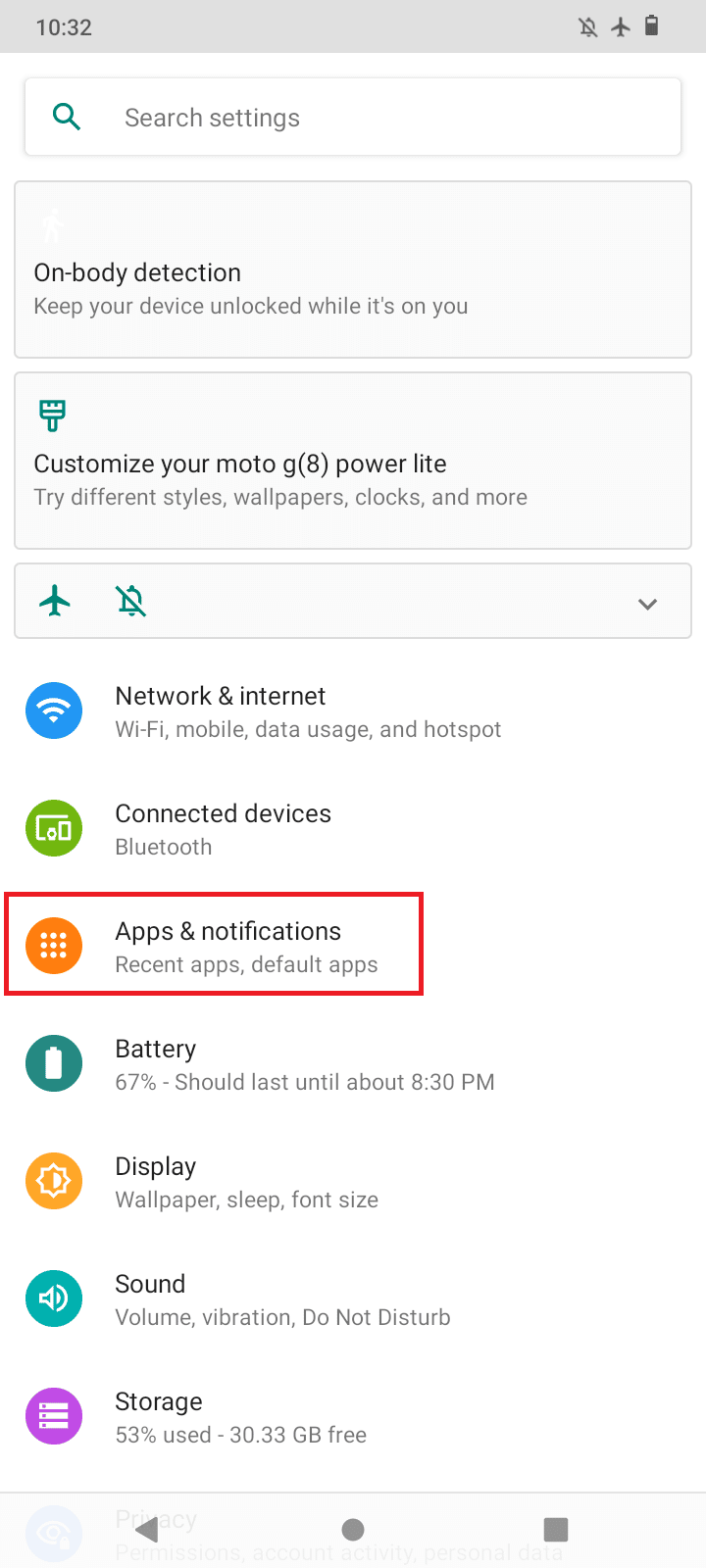
2. 点击查看所有应用程序选项。
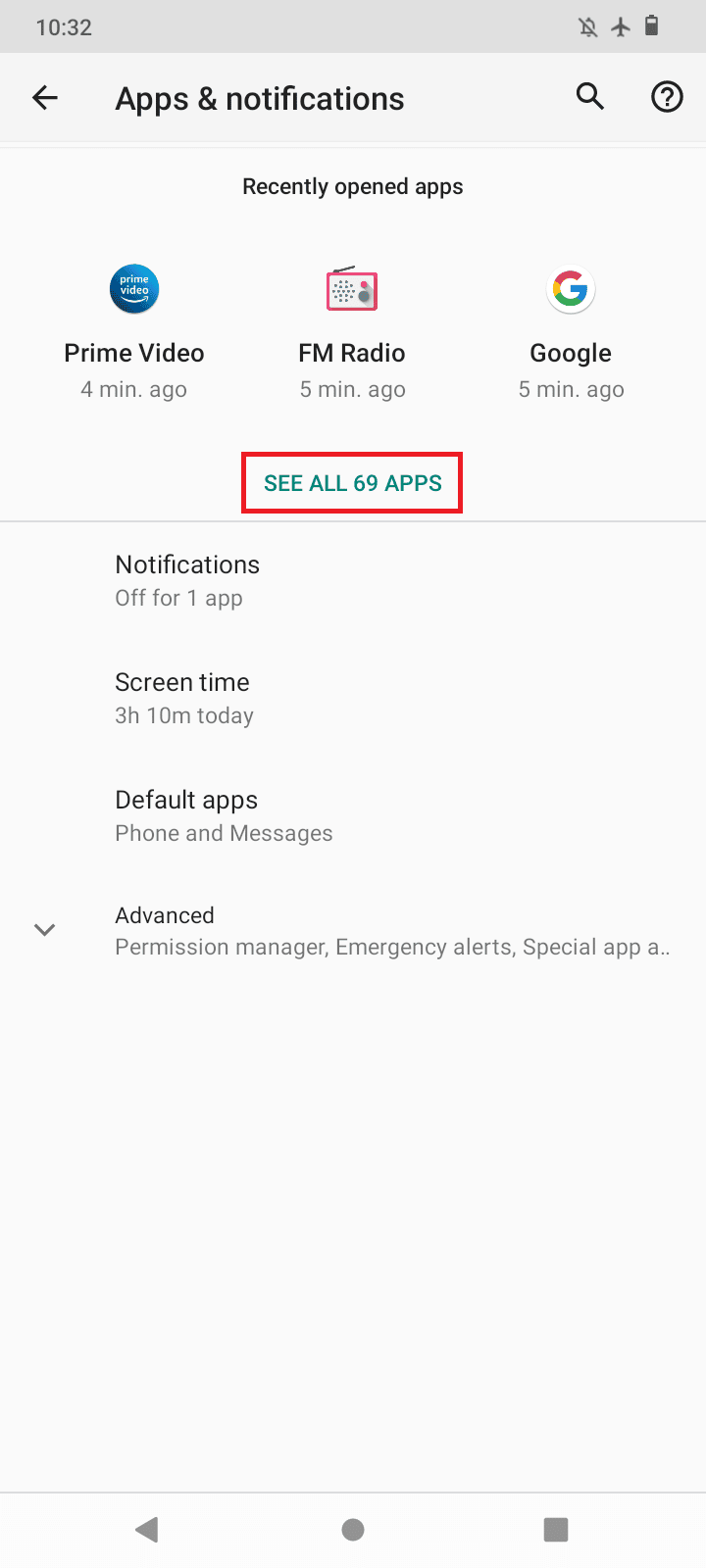
3. 点击更多(三个点)。
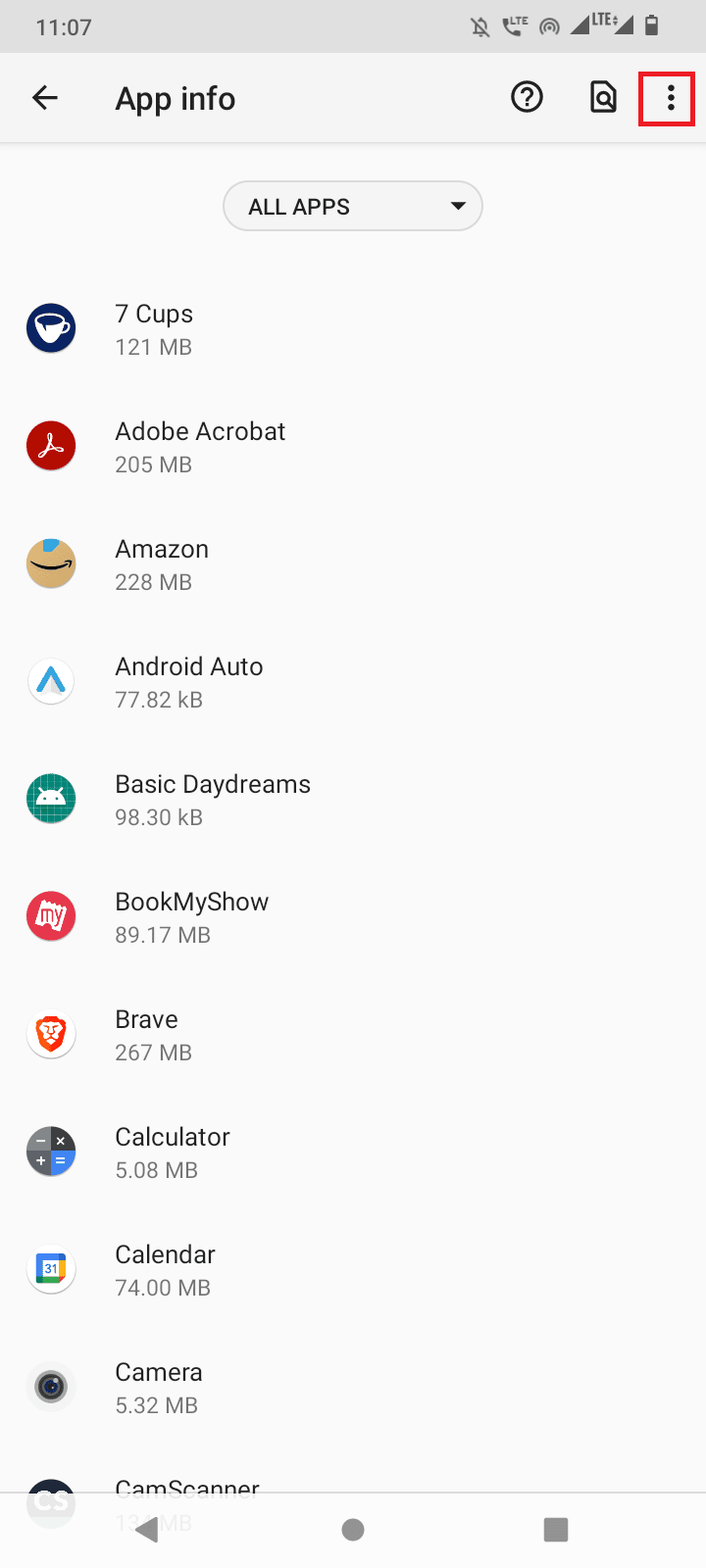
4. 然后,点击显示系统。
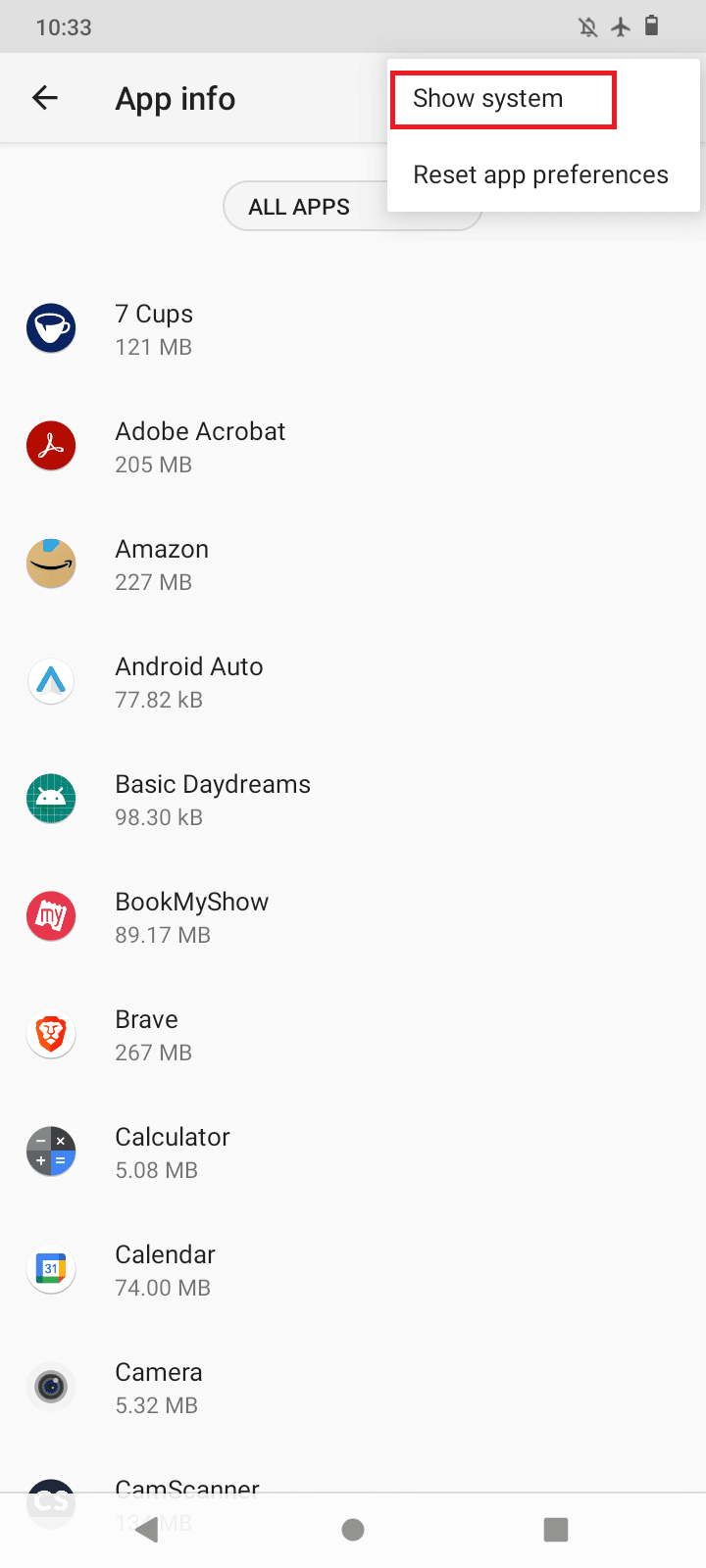
5. 现在,搜索下载管理器并点击它,确保下载管理器已启用并正在运行。
注意:如果下载管理器正在运行,则会显示禁用按钮,如果是这种情况,则无需执行任何操作。 但如果下载管理器未运行,则启用按钮将可见,点击启用以启用该服务。
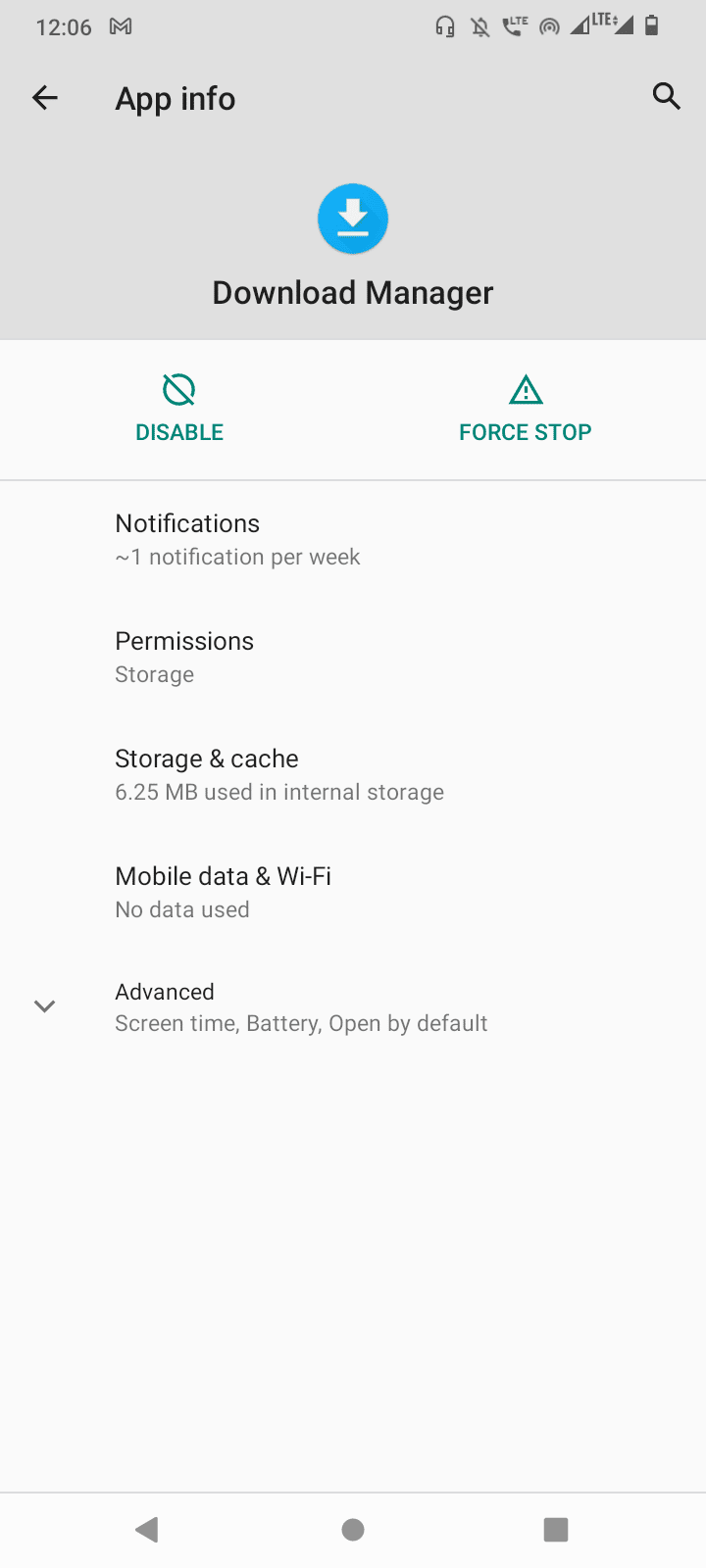
方法九:清除应用缓存数据
如果下载管理器的应用程序数据损坏,则可能会出现此特定问题。 您可以尝试清除下载管理器的应用程序数据和缓存,看看是否可以解决问题。
1. 导航到应用程序和通知设置。
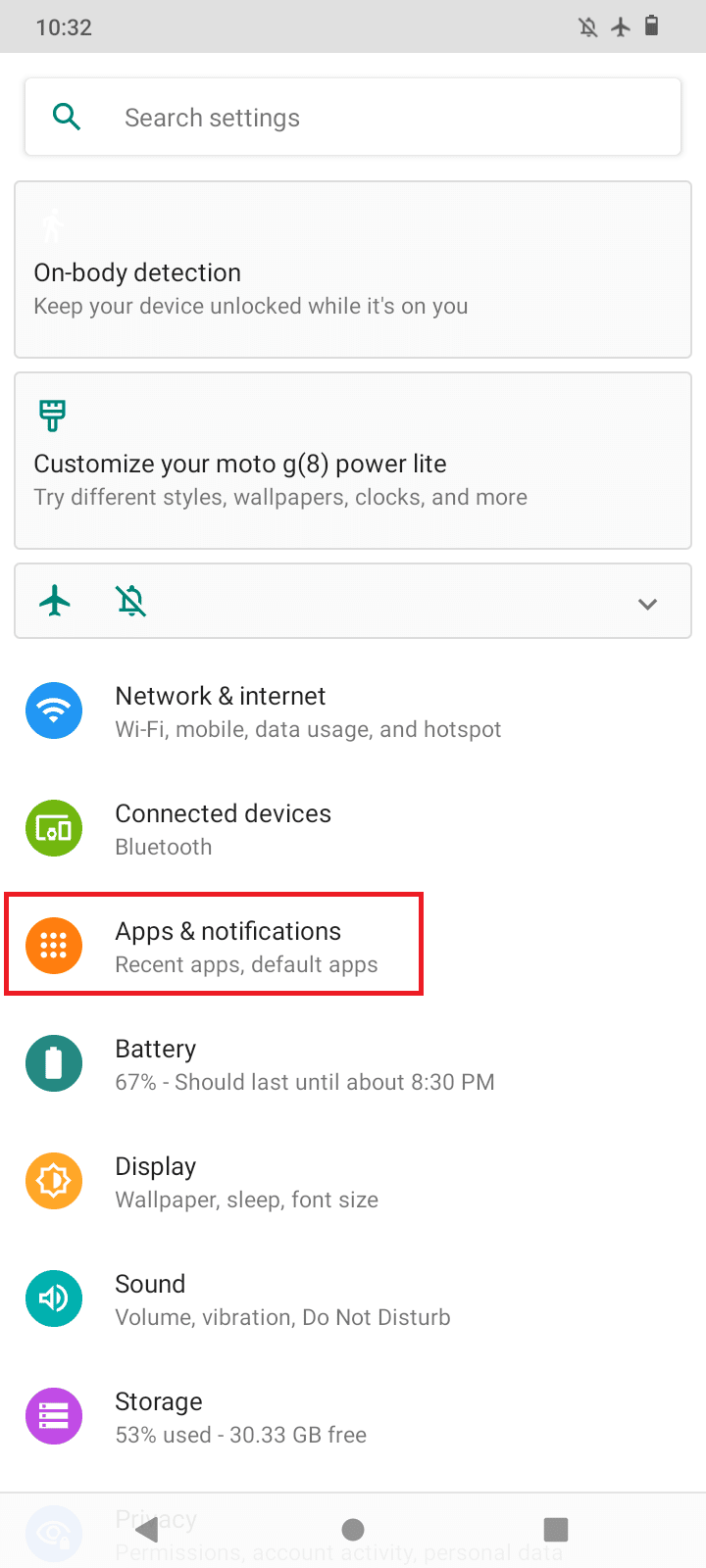
2. 现在,点击查看所有应用程序,这将列出所有已安装的应用程序。
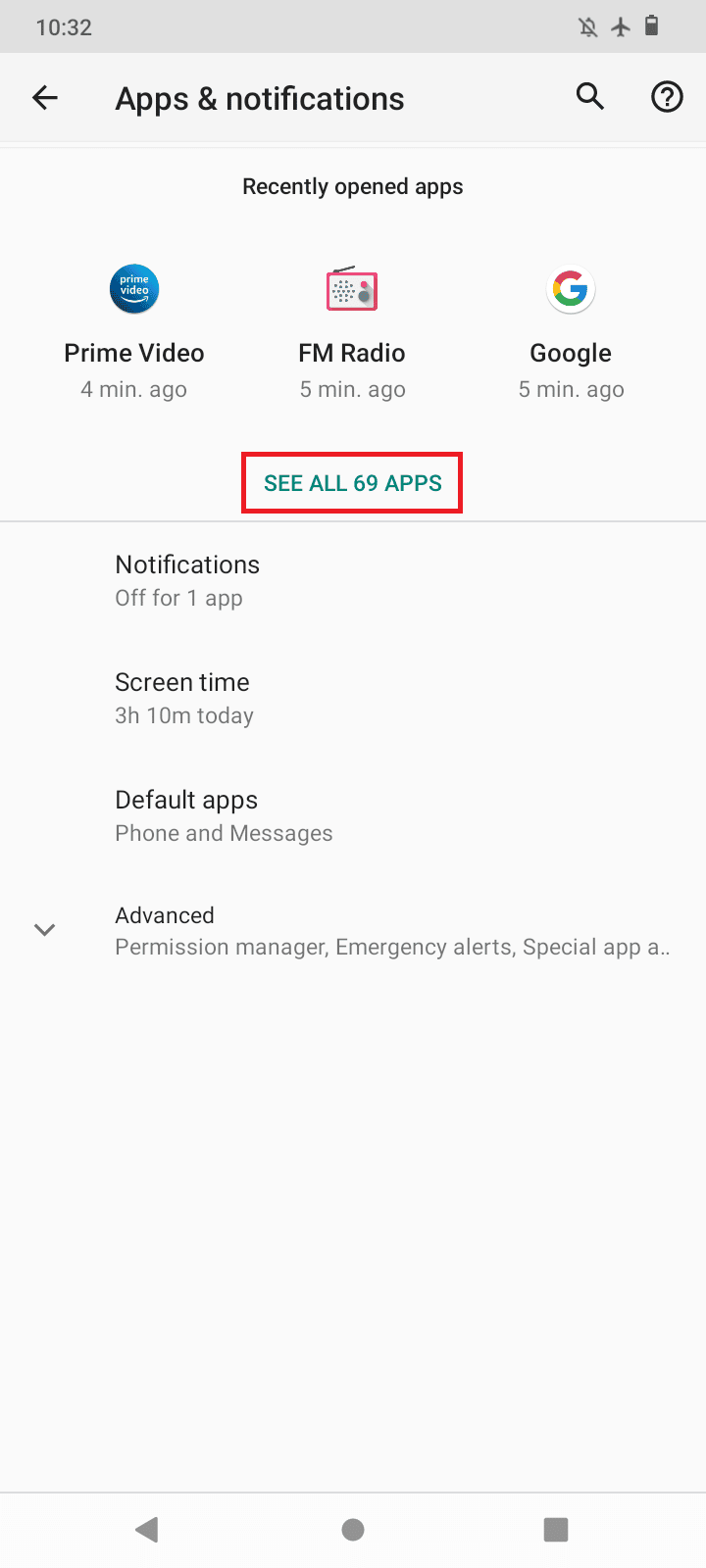
3. 点击右上角的更多(三个点)。
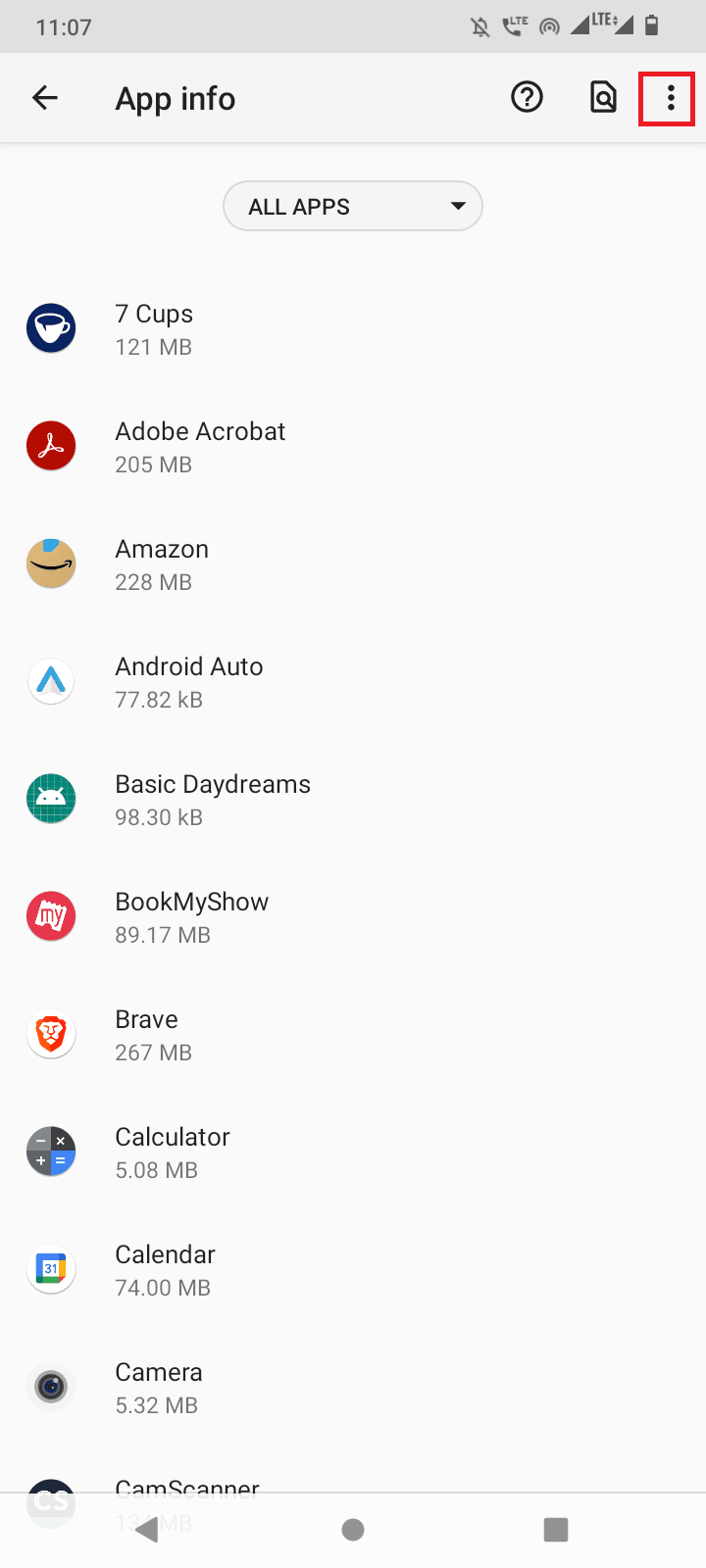
4. 现在,点击Show system ,这将使所有系统应用程序可见。
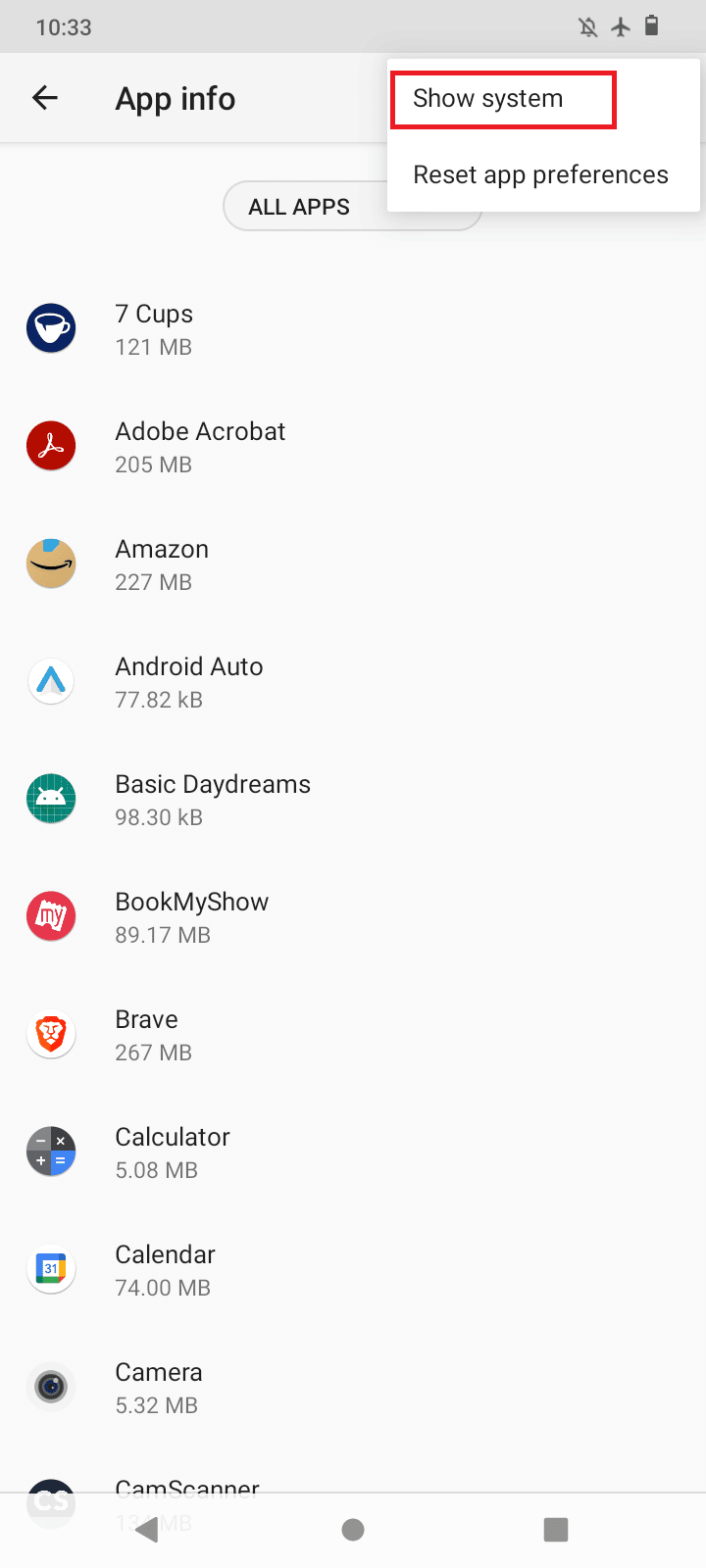
5. 搜索下载管理器并点击它。
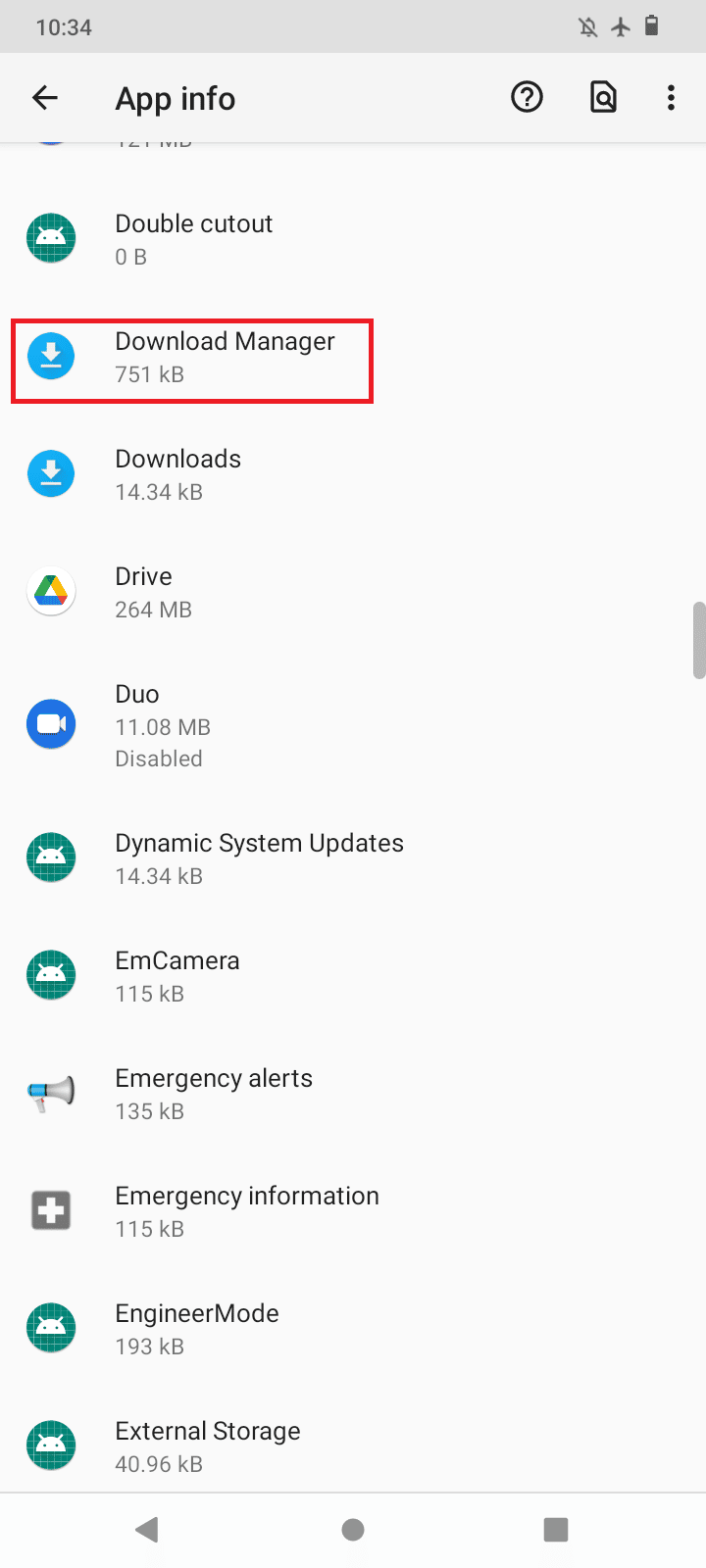
6. 转到存储和缓存。
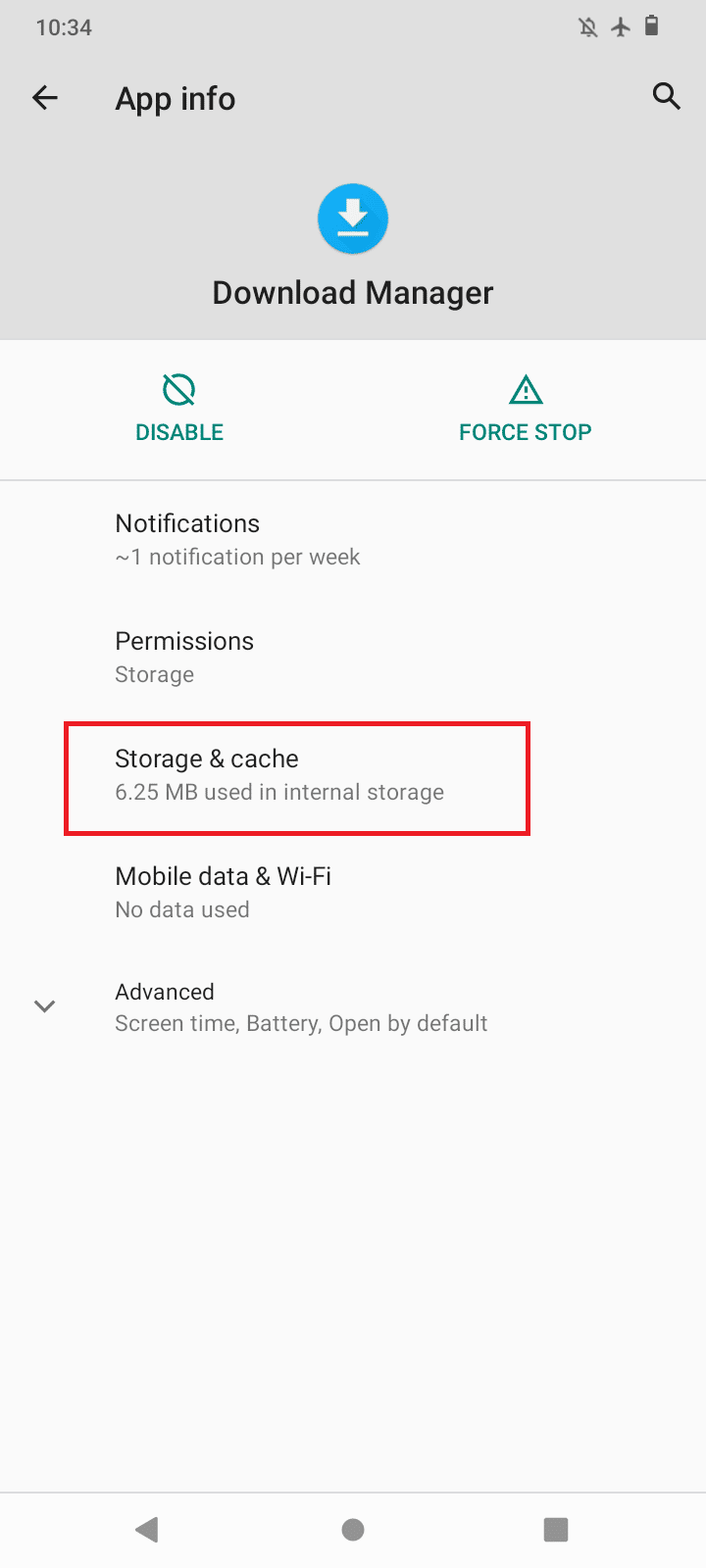
7. 点击清除缓存以清除缓存,然后点击清除数据。
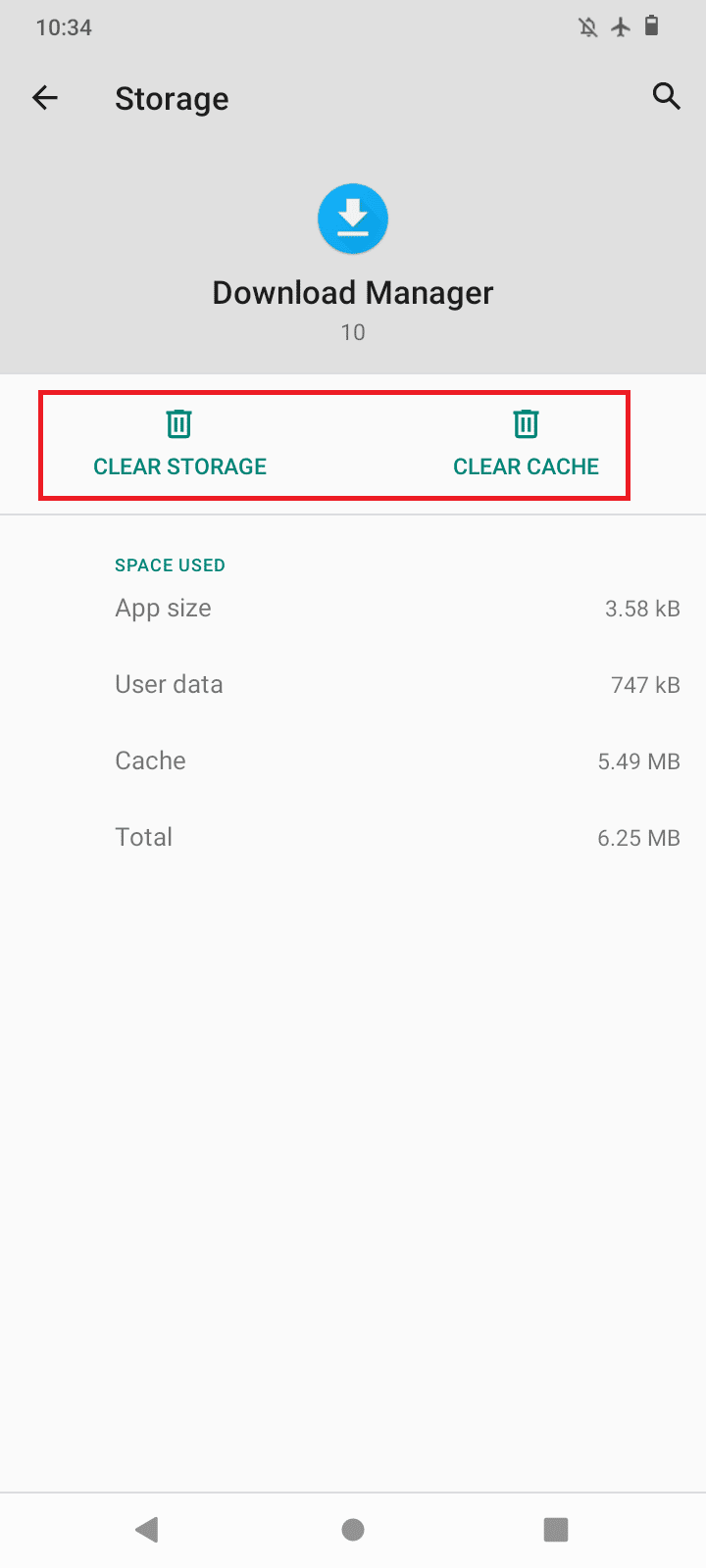
8. 最后,返回并点击Force Stop 。
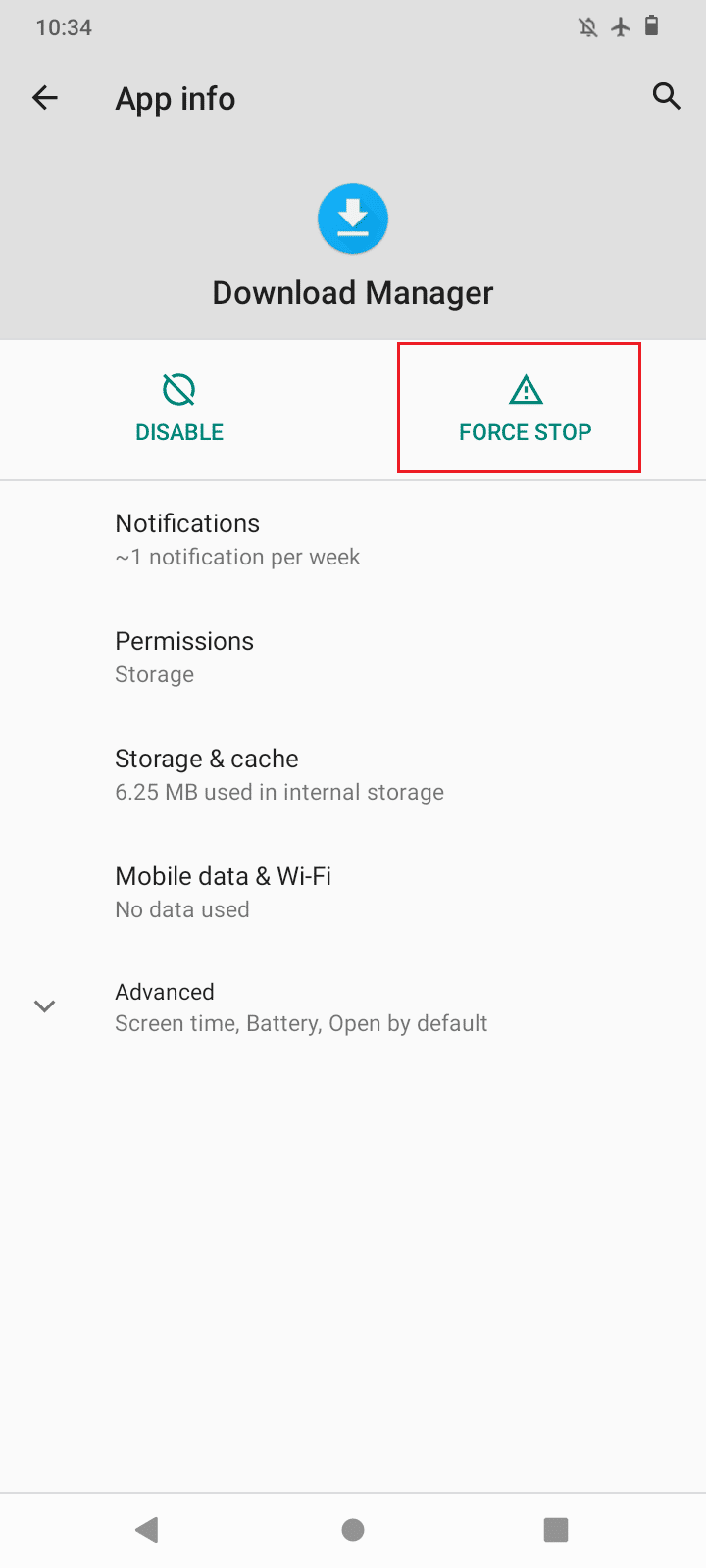
9. 对应用页面上的Google Playstore 、 Google Chrome 、 Google PlayStore和Google Play Services执行上述相同步骤。
方法 10:刷新数据同步设置
数据同步是一项在下载时监控数据的功能。 有时数据同步可能会损坏,这可能会导致下载出现问题,因此建议刷新数据同步。 按照以下步骤刷新数据同步。
1. 打开安卓设备设置。
2. 现在,向下滚动并点击Accounts 。
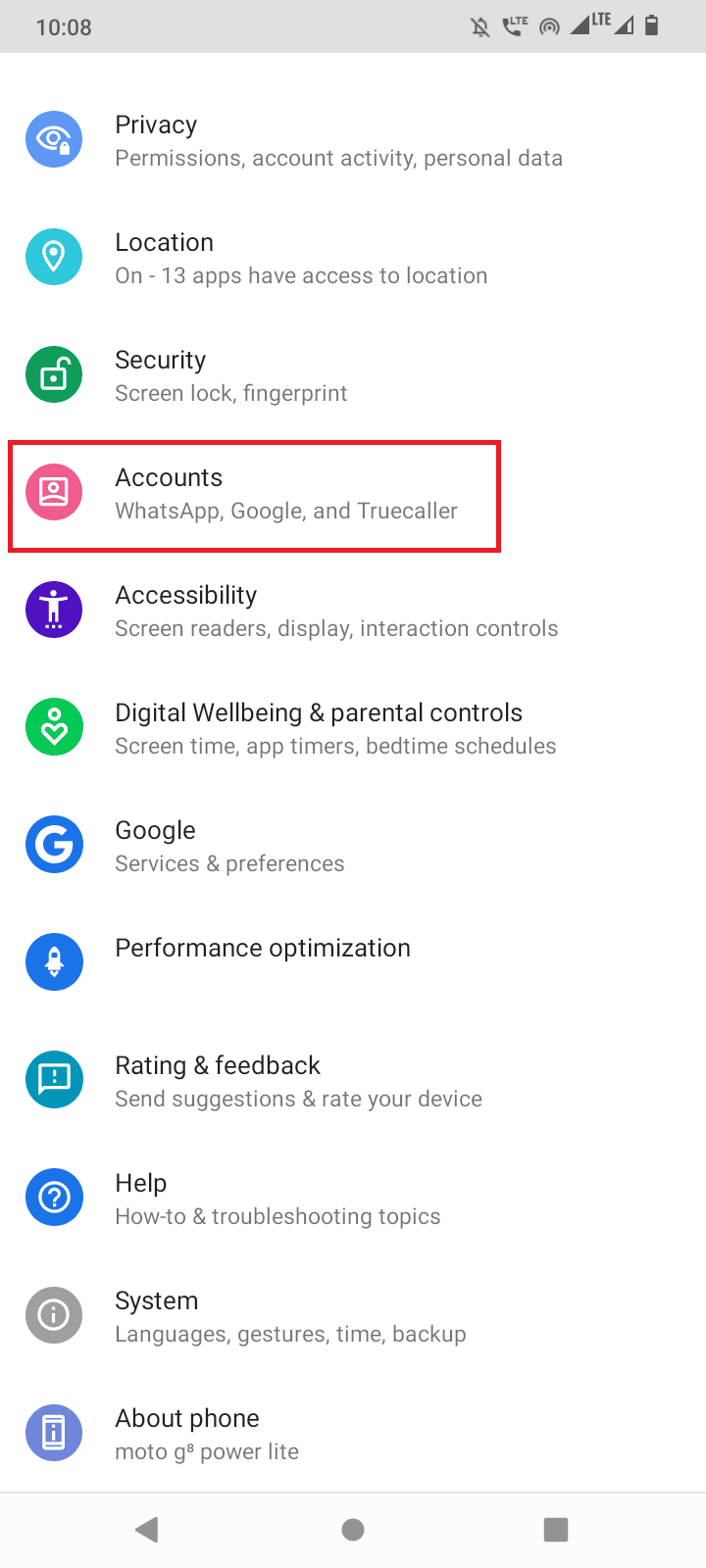
3. 现在,点击您当前使用的帐户。
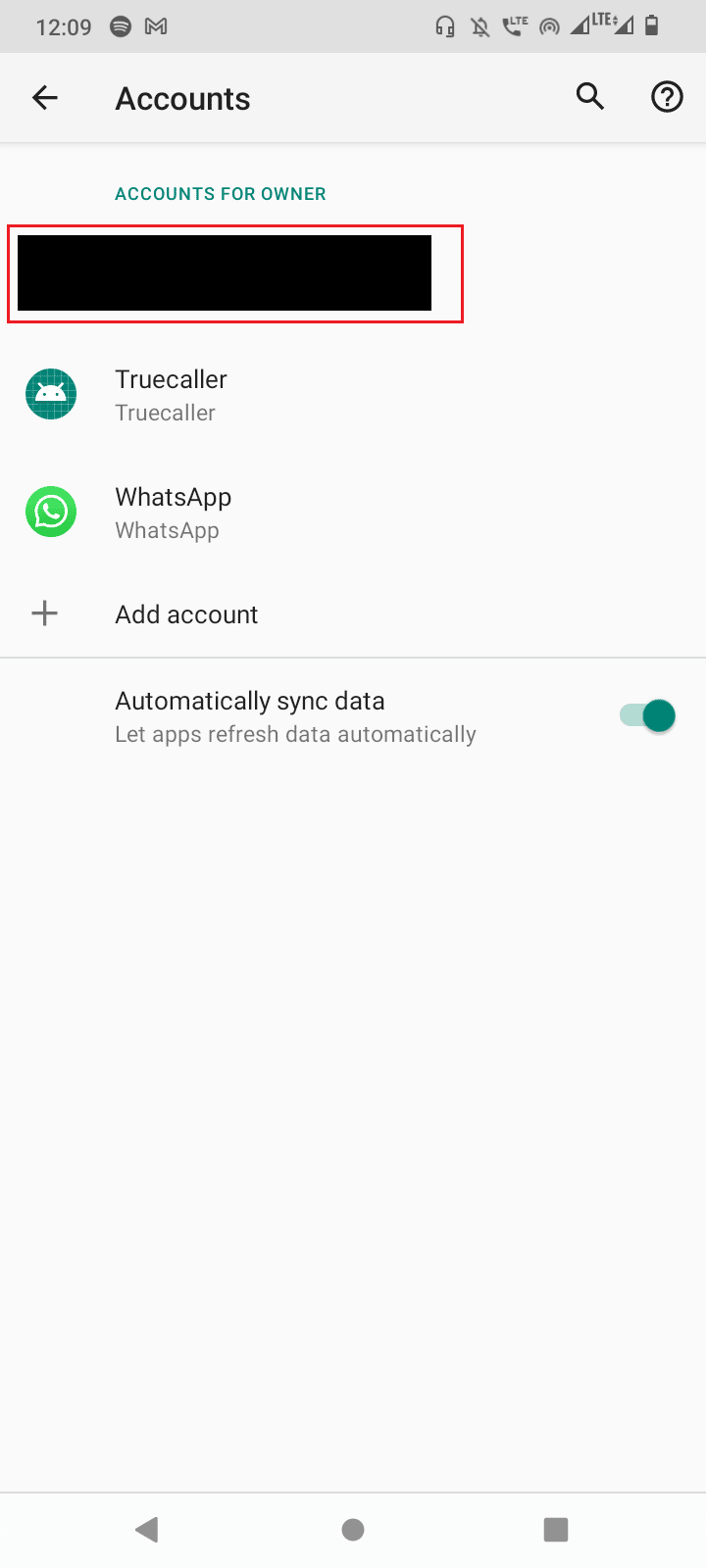
4. 点击帐户同步。
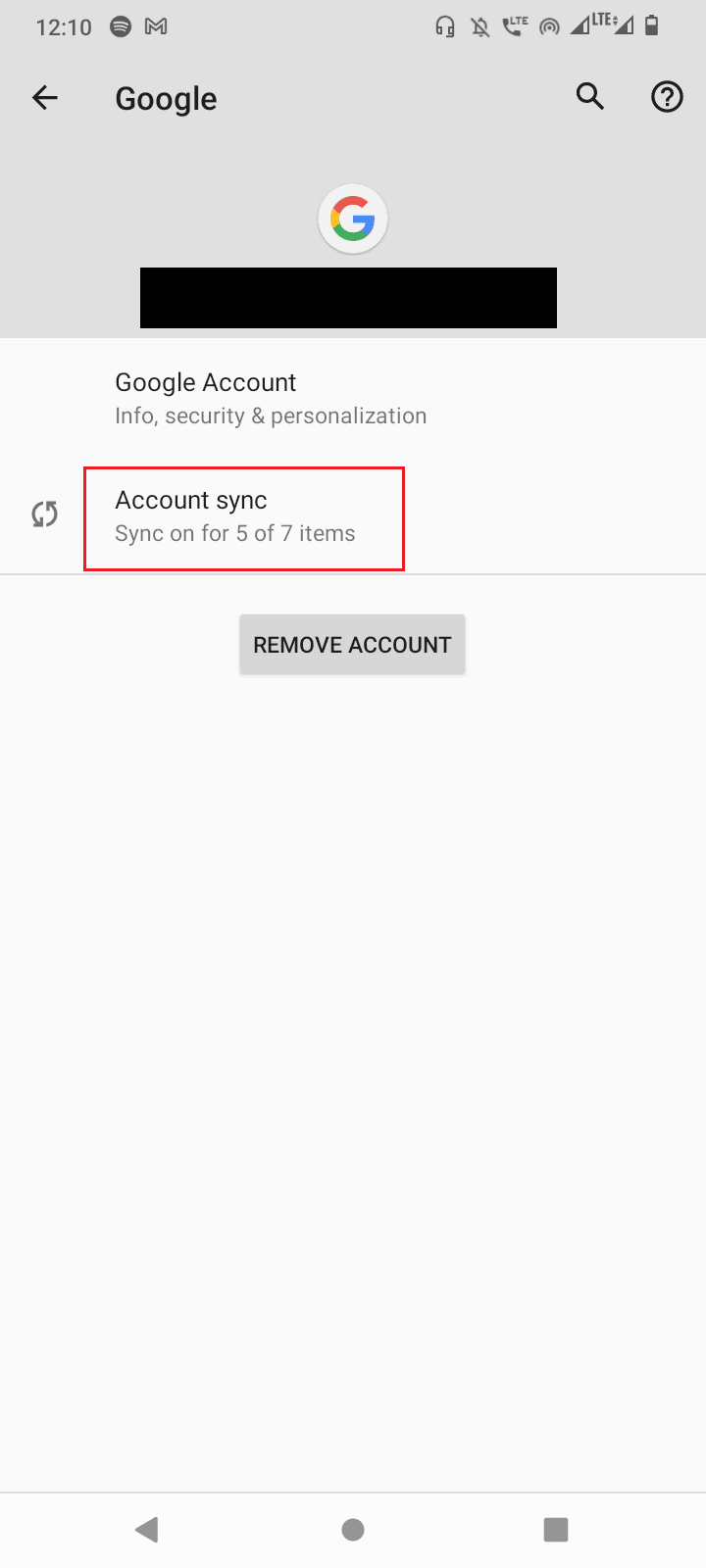
5. 现在,点击更多(三个点)。
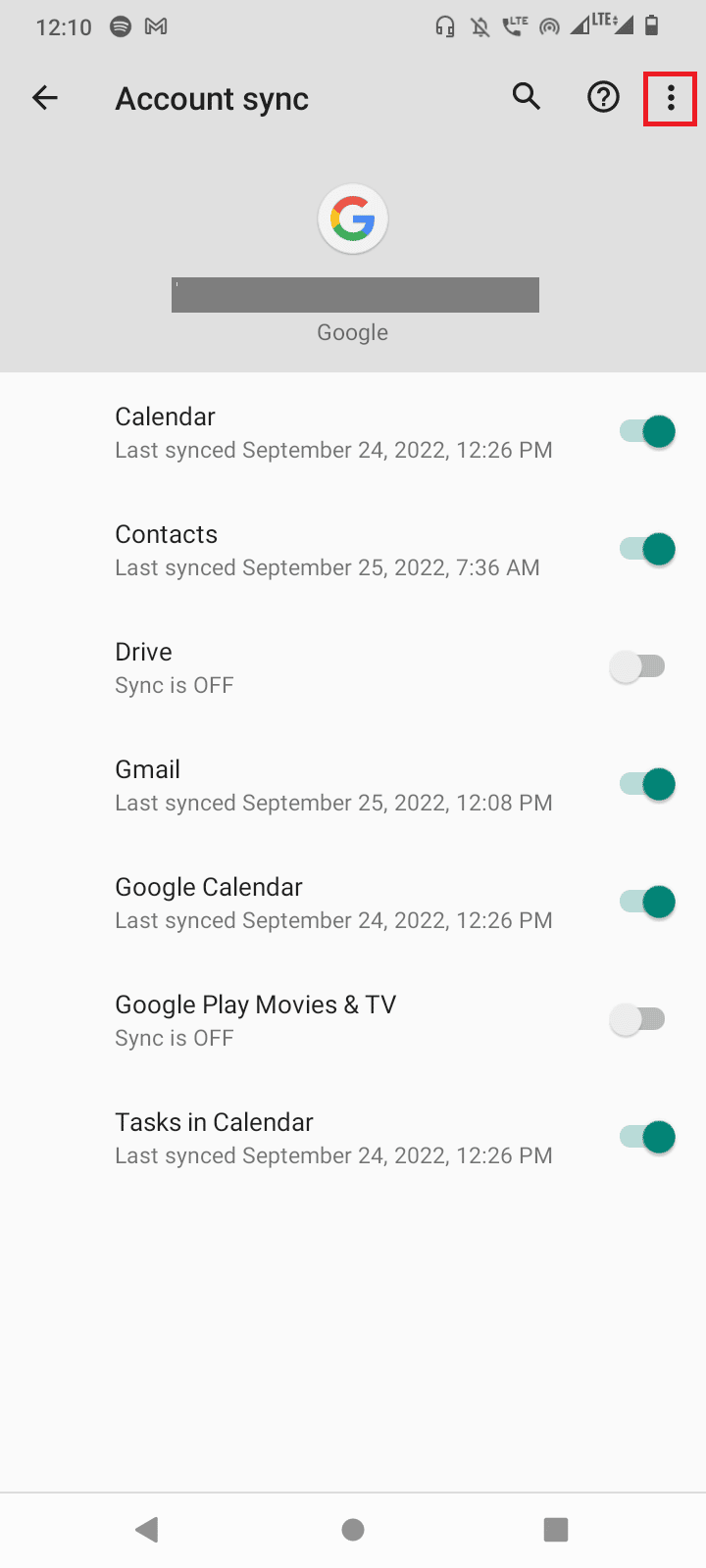
6. 点击立即同步。
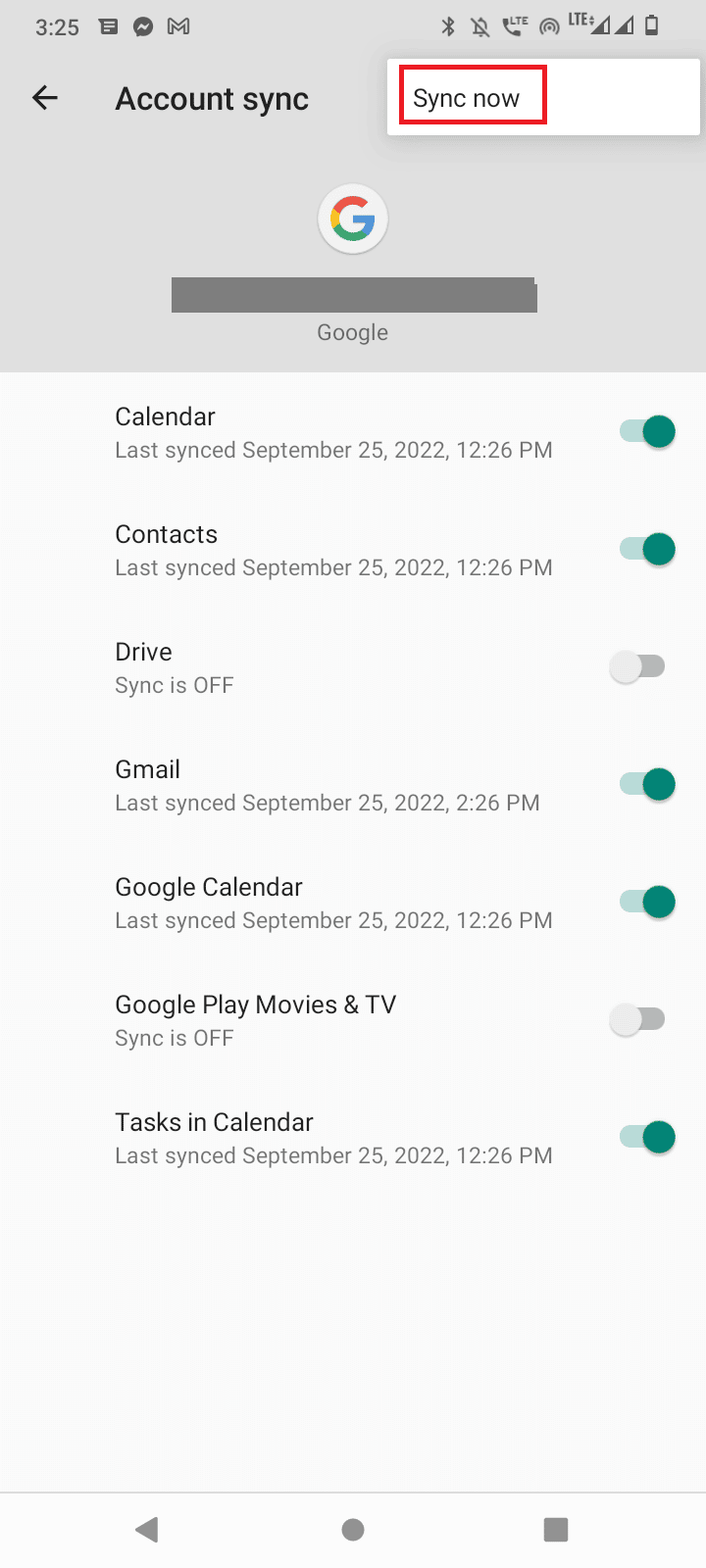
方法 11:更新固件
Android系统需要经常更新才能正常工作。 如果未安装任何更新,则可能导致当前无法下载 android 错误。 如果您延迟了 Android 更新,则需要下载更新。
注意:在更新手机之前,请务必确保您有足够的电池电量,因为这可能需要一定的时间。
1. 进入系统设置。
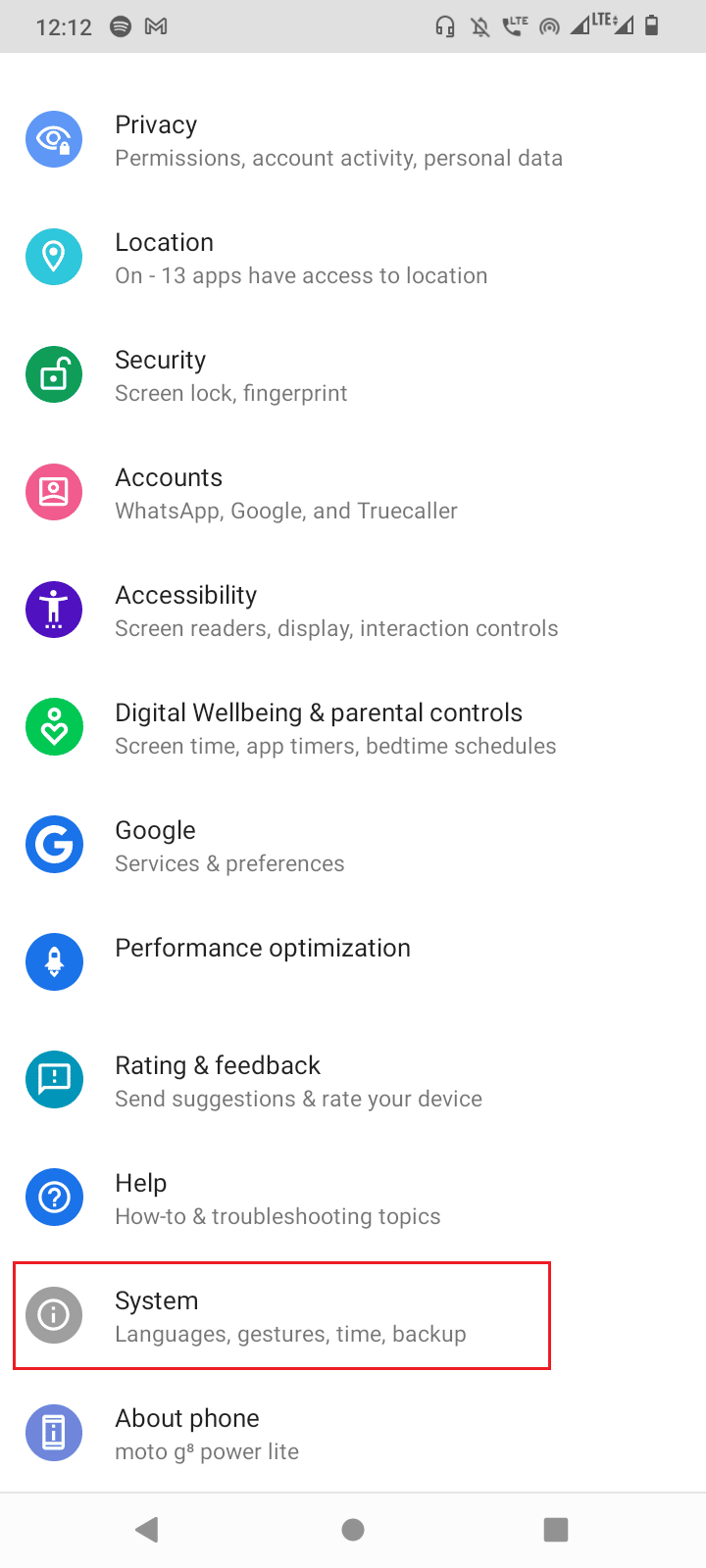
2. 现在,点击系统更新并更新您的设备。
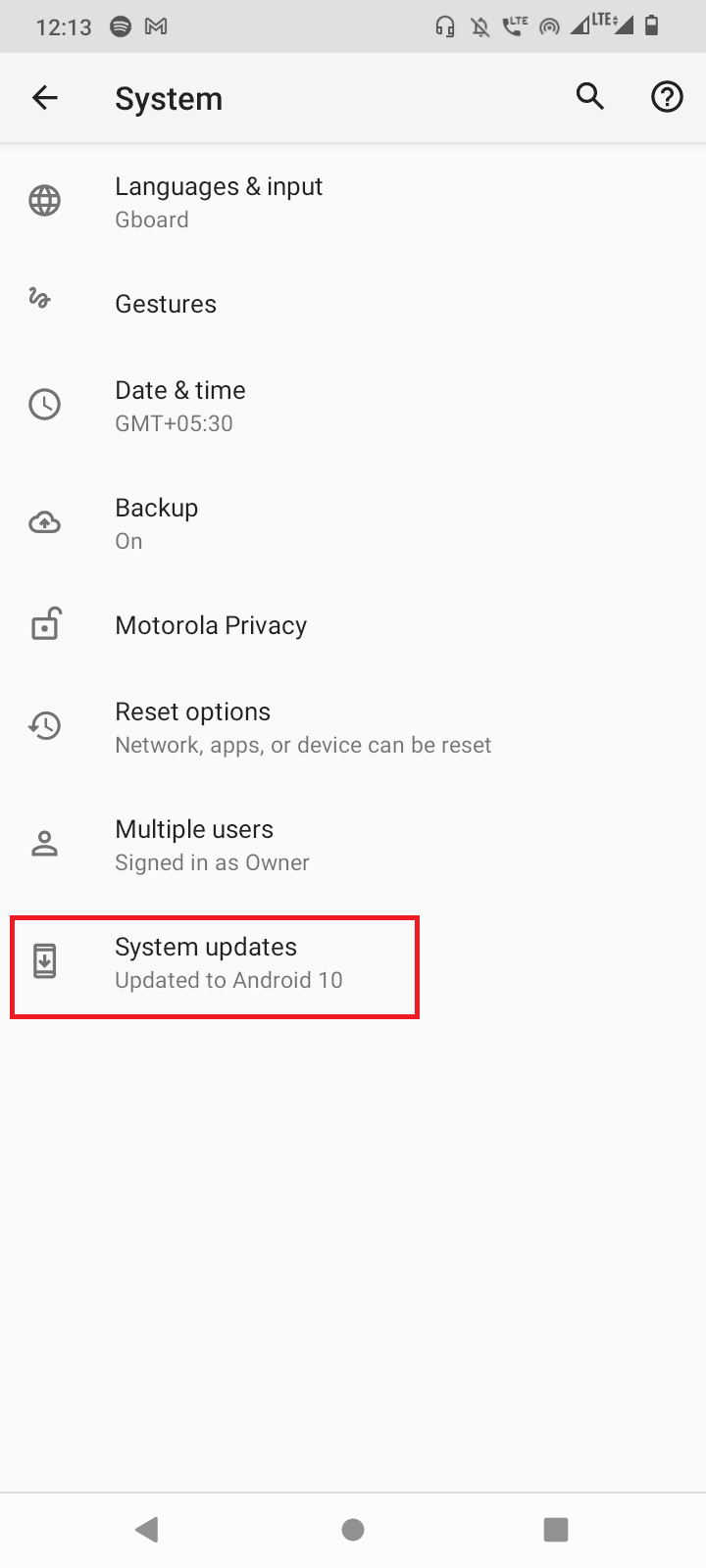
安装更新后,您的设备将自动重启。
方法 12:恢复出厂设置
如果上述解决方案都不适合您,那么您可以尝试为您的设备恢复出厂设置,看看它是否能解决问题。
注意:在出厂重置 Android 之前,您必须备份所有数据。 如果您不知道如何备份您的 Android,请按照我们的指南备份您的 Android 手机数据。
要将您的手机恢复出厂设置,请阅读并实施我们的指南如何硬重置任何 Android 设备中的步骤。
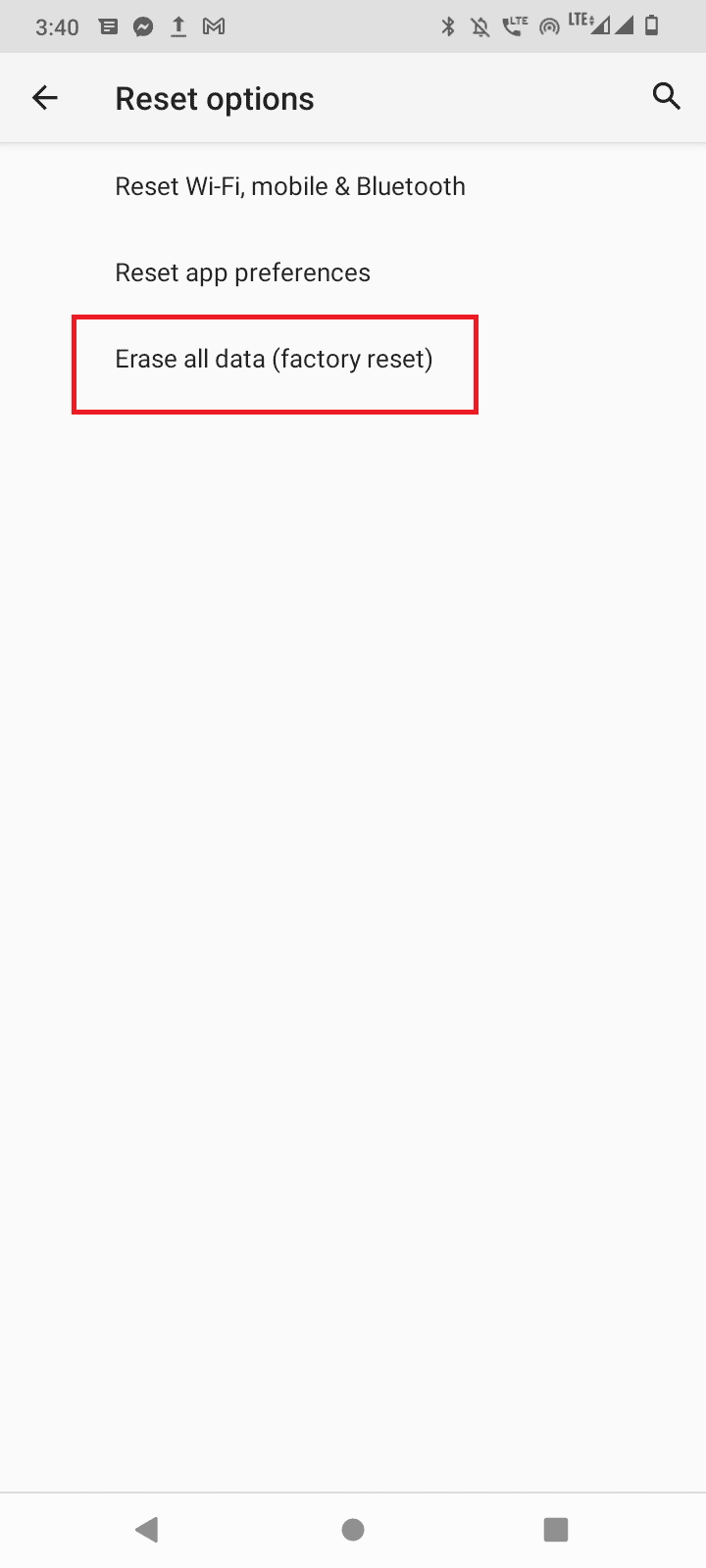
常见问题 (FAQ)
Q1。 为什么我的 Android 手机上的下载会导致错误?
答。 发生此错误可能存在一些基本问题。 其中一些是互联网连接问题和存储问题,要了解更多信息,请阅读上面的指南。
Q2。 清除下载管理器的缓存或数据会导致问题吗?
答。 不,清除应用程序的缓存和数据不会导致任何问题,因为缓存是 Android 用来更快地访问应用程序或服务的临时文件。 删除应用缓存和数据是安全的。 当您再次使用该应用程序时,它将创建一组新的数据和缓存。
推荐的:
- 如何解决 Windows 10 中的 Dropbox com 错误 413
- 修复无法向许多未发送的多媒体消息发送消息的 8 种方法
- 修复从服务器 RPC 检索信息的错误
- 如何下载您所在国家/地区不可用的 Android 应用程序
我们希望上面关于如何修复当前无法下载 Android的文章对您有所帮助,并且您能够解决该问题,请让我们知道哪种方法适合您,也不要忘记对下面的文章发表评论.
